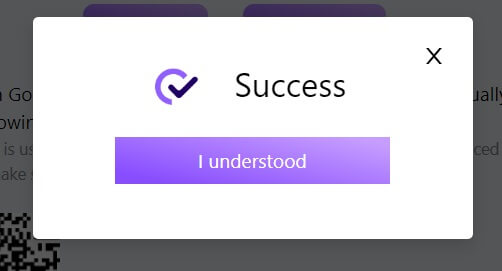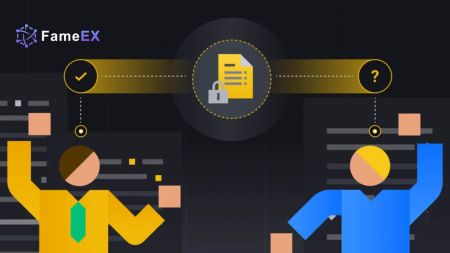如何开设账户并登录 FameEX
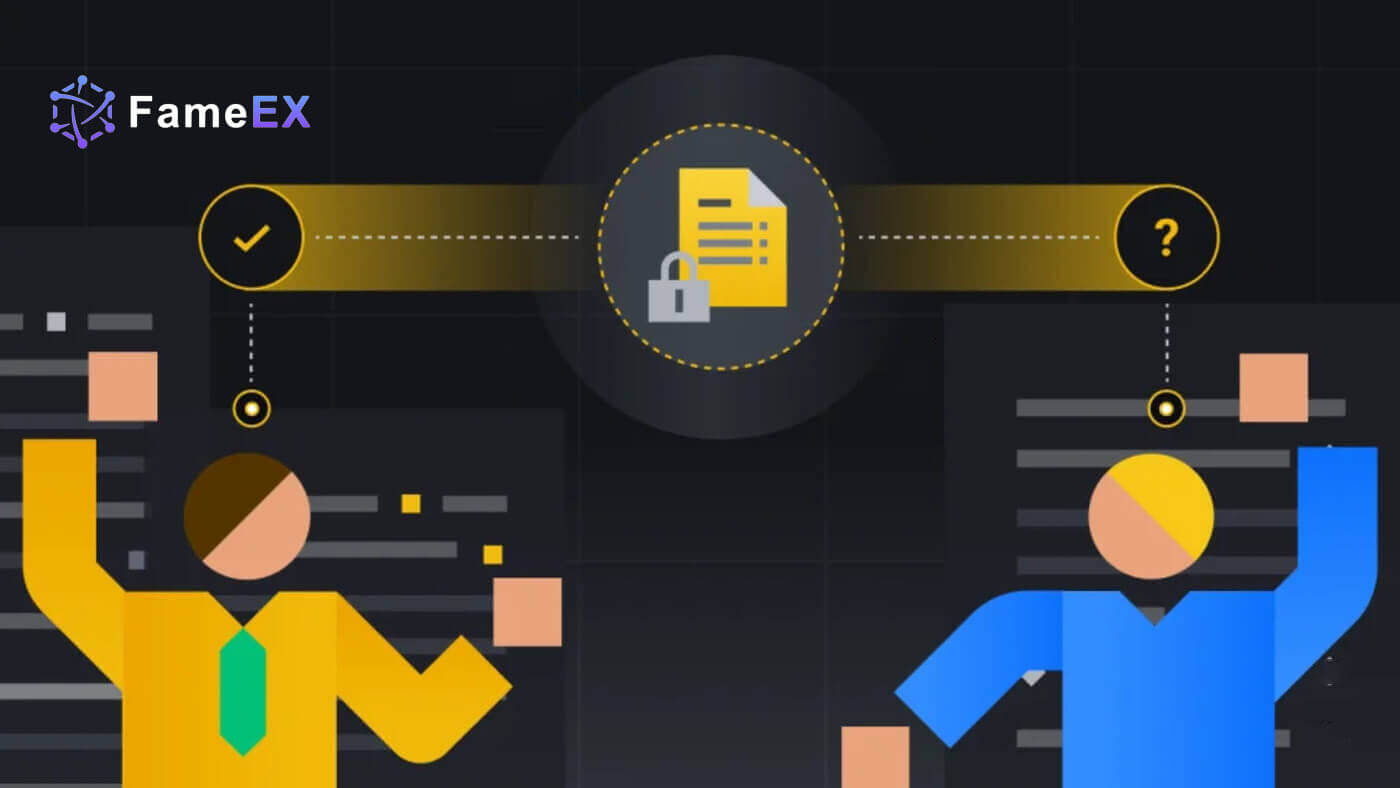
如何在 FameEX 上开设账户
如何使用电子邮件或电话号码开设 FameEX 帐户
1. 访问FameEX网站,点击【注册】或【注册】。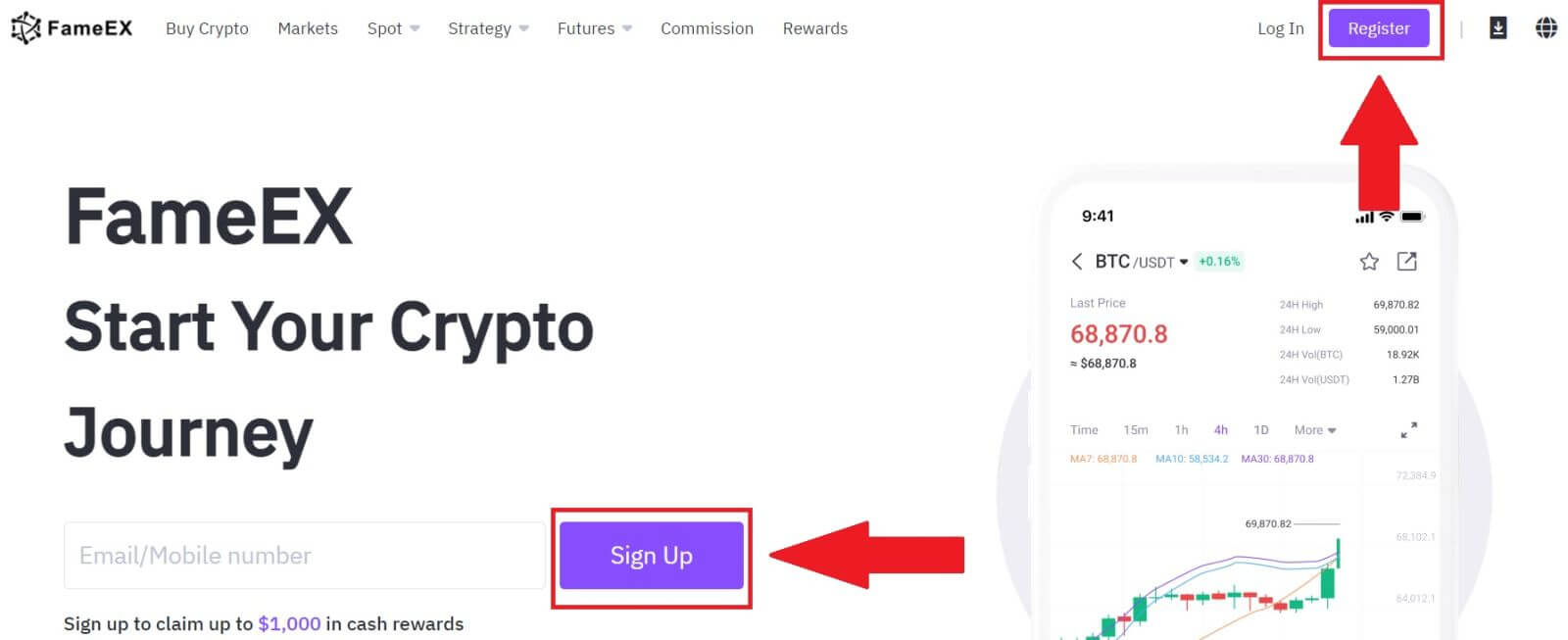
2. 输入您的[电子邮件]或[电话号码]并创建您的安全密码。勾选该框,然后单击[创建帐户]。
笔记:
- 8-20 个字符的密码。
- 至少包含以下 3 种:大写字母、小写字母、数字和符号。
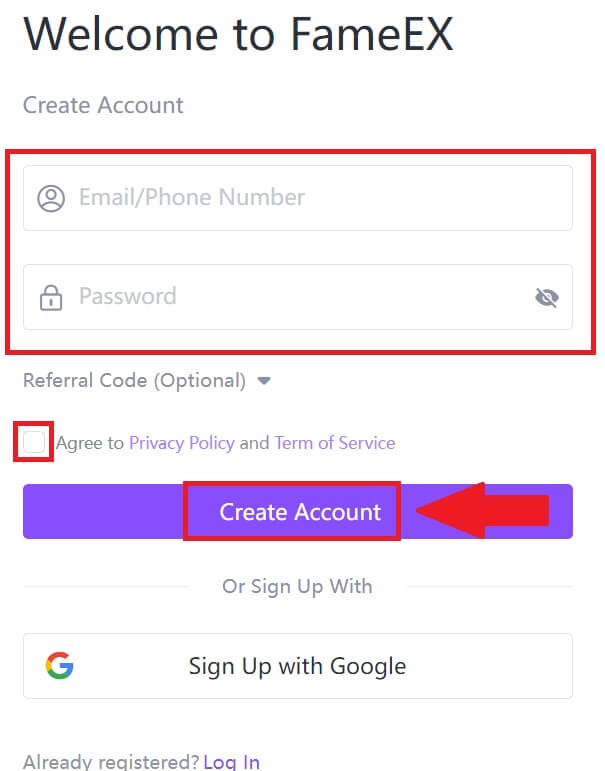
3. 单击[发送],您的电子邮件或电话号码中将收到 6 位验证码。输入代码并点击【确认】。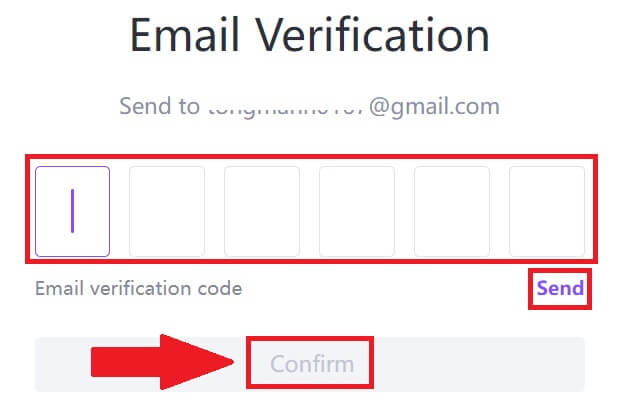
4.恭喜您已成功注册FameEX账户。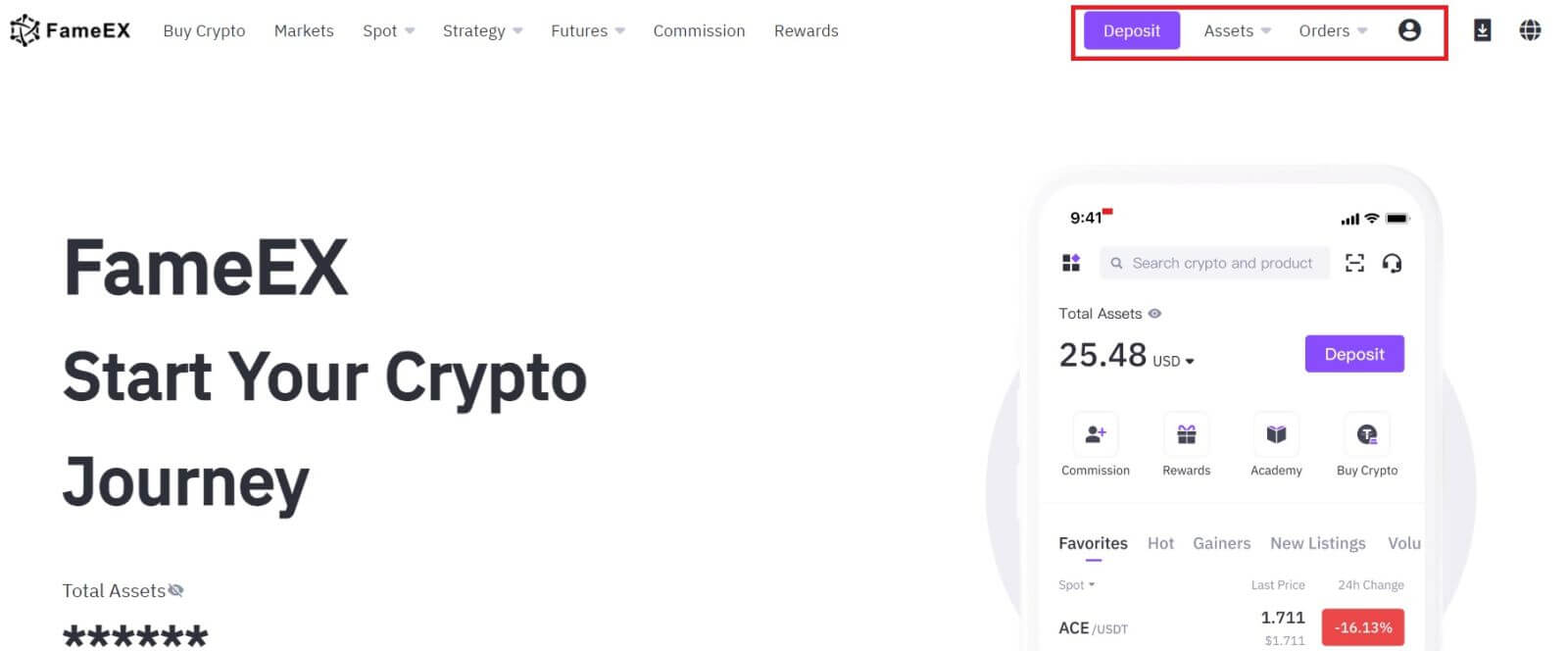
如何通过 Google 开设 FameEX 帐户
1. 访问FameEX网站,点击【注册】或【注册】。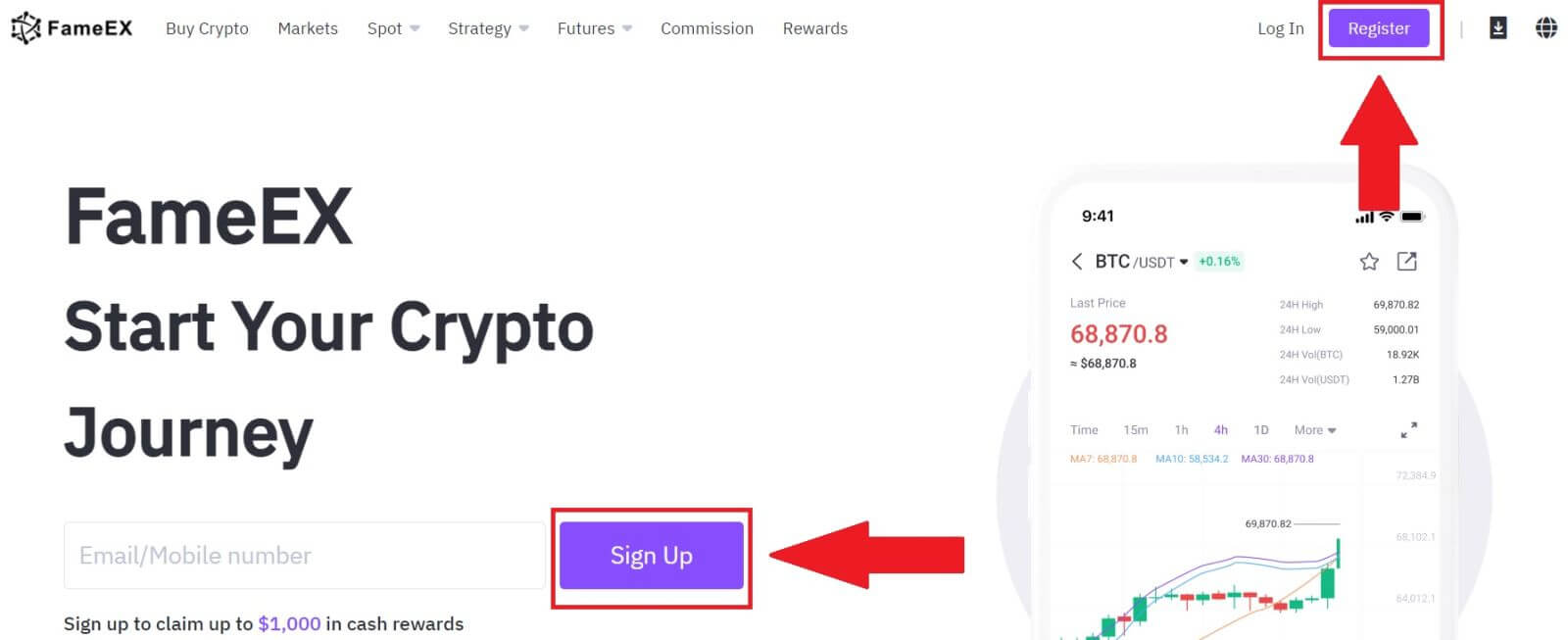
2. 单击 [谷歌] 按钮。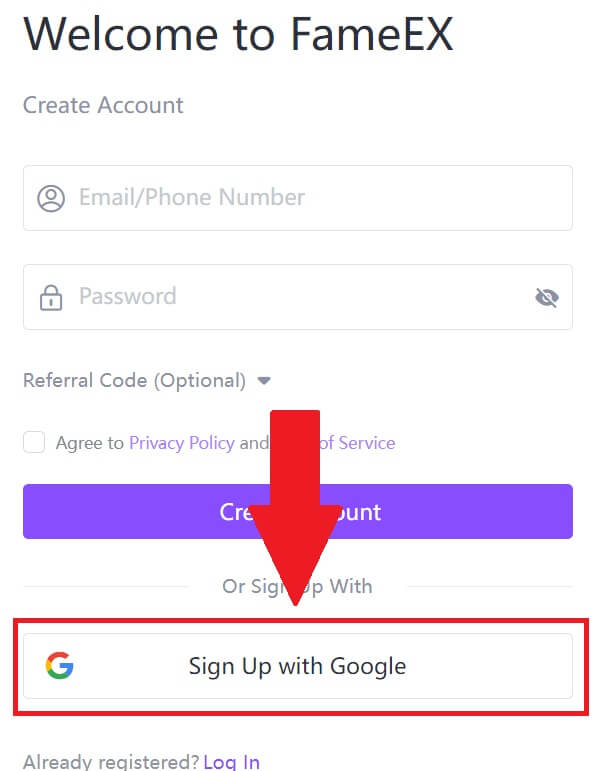 3. 将打开一个登录窗口,您需要在其中输入您的电子邮件地址,然后单击[下一步]。
3. 将打开一个登录窗口,您需要在其中输入您的电子邮件地址,然后单击[下一步]。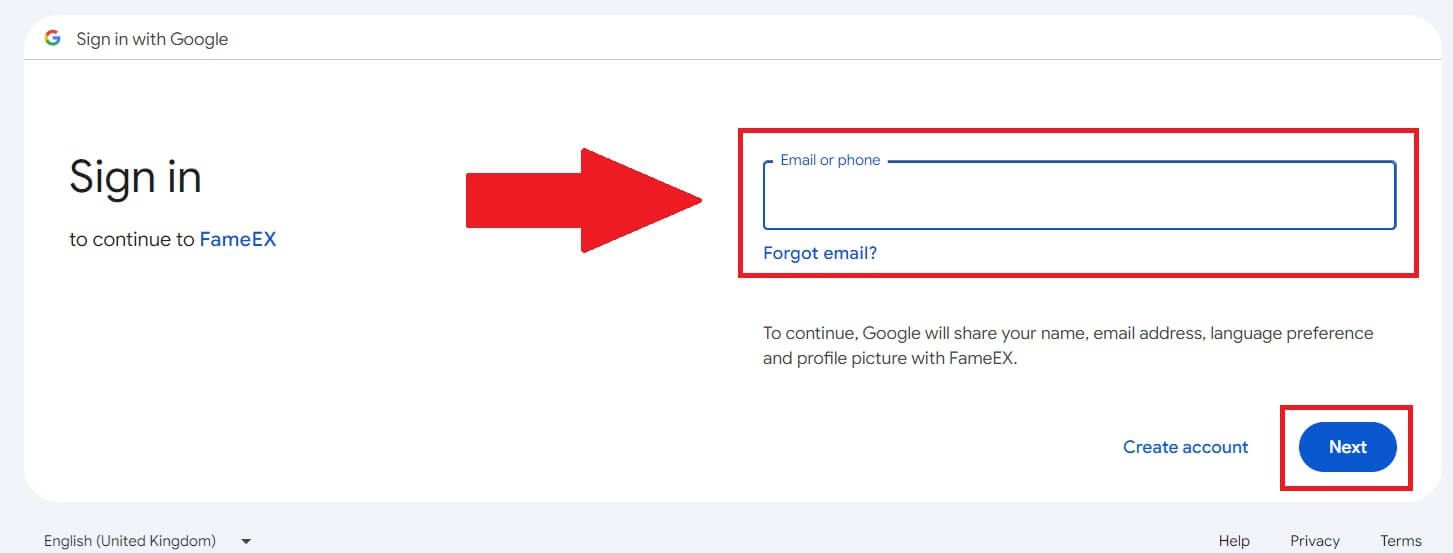 4.然后输入您的Google帐户的密码,然后单击[下一步]。
4.然后输入您的Google帐户的密码,然后单击[下一步]。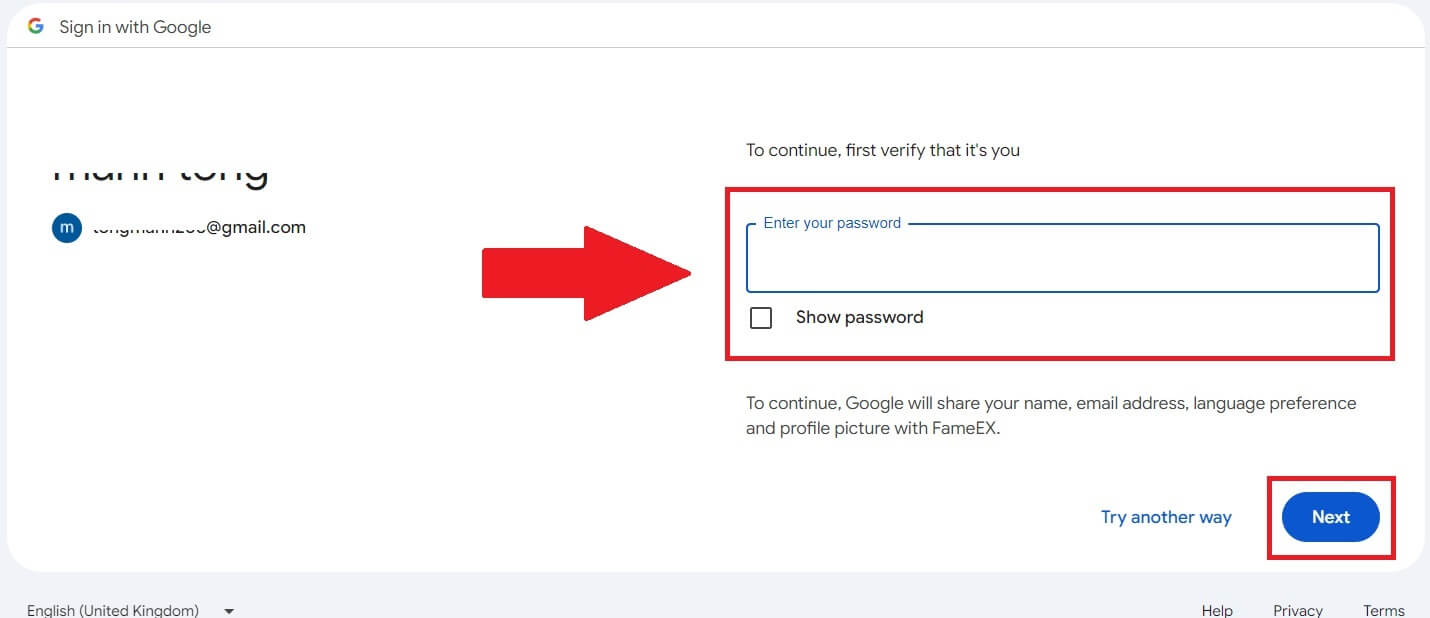
5. 单击[继续]确认使用您的 Google 帐户登录。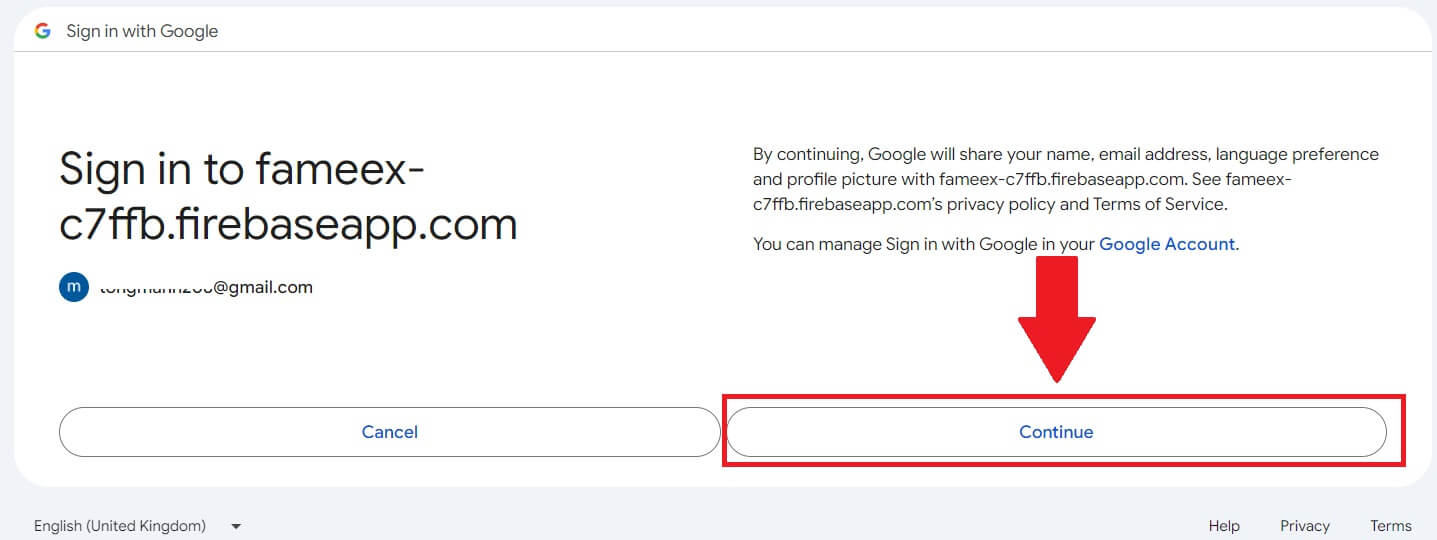
6. 恭喜您已通过 Google 成功注册 FameEX 帐户。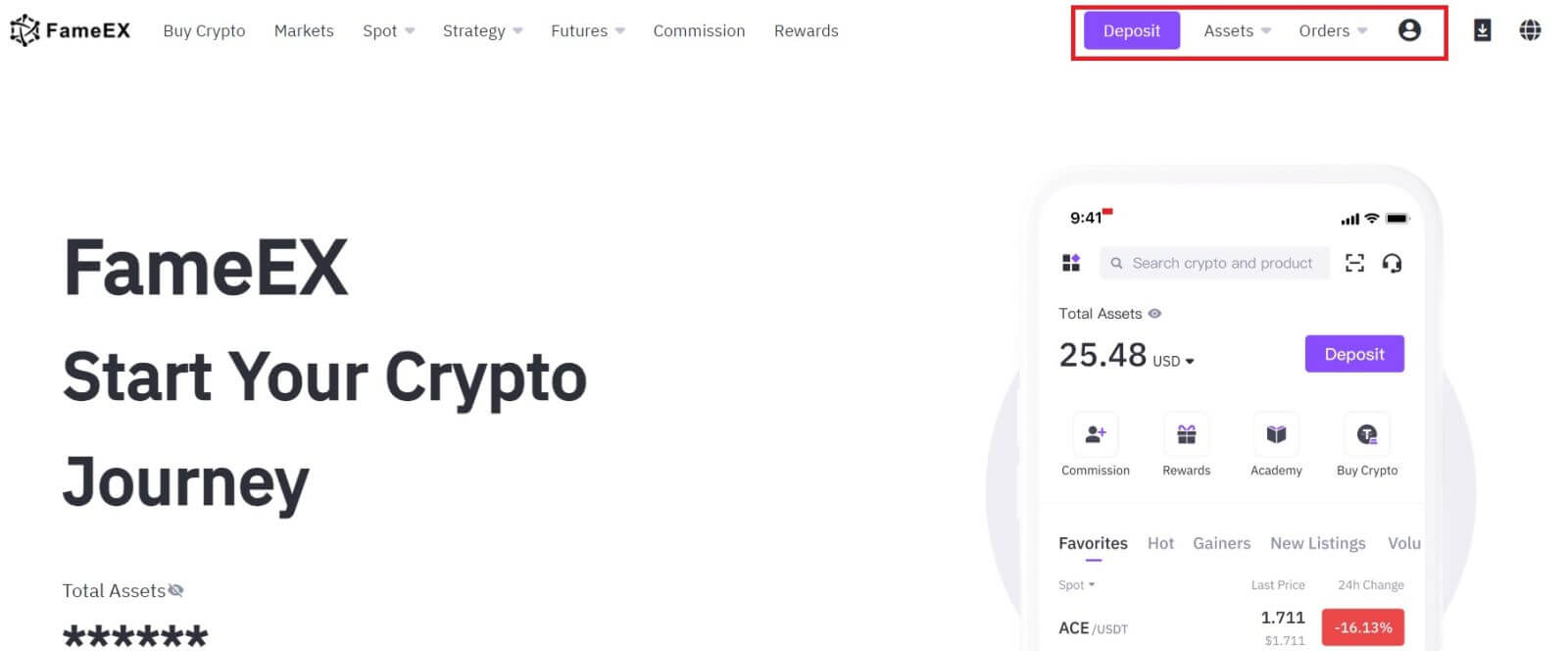
如何使用 Apple ID 开设 FameEX 帐户
1. 访问FameEX网站,点击【注册】或【注册】。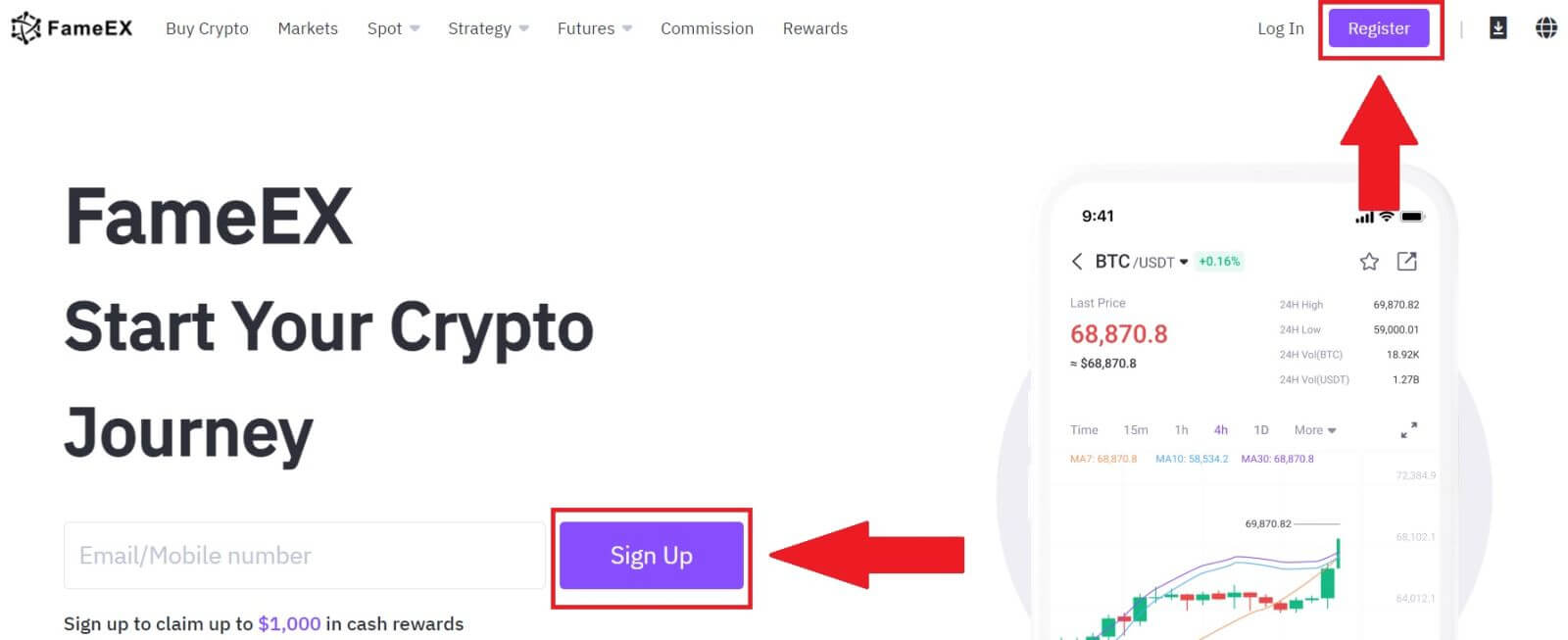
2. 单击 [ Apple ] 按钮,将出现一个弹出窗口,系统将提示您使用 Apple ID 登录 FameEX。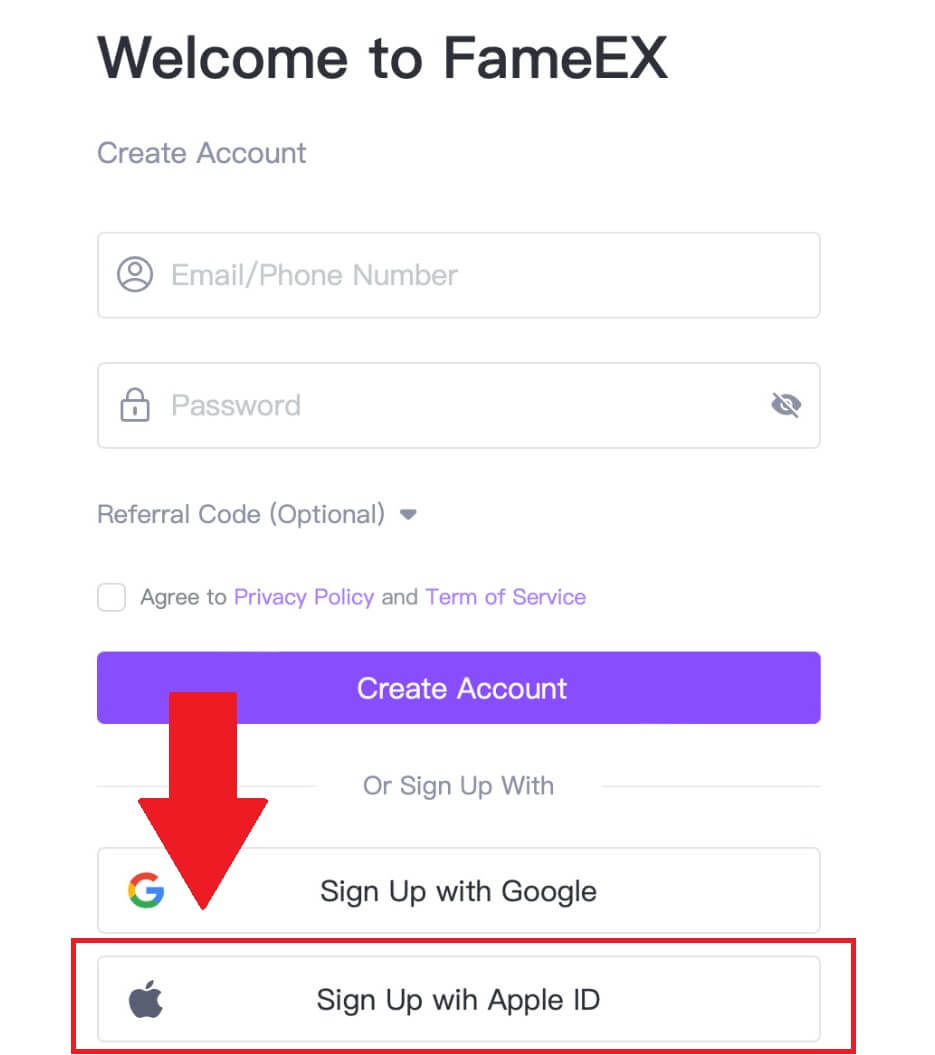
3. 输入您的 Apple ID 和密码以登录 FameEX。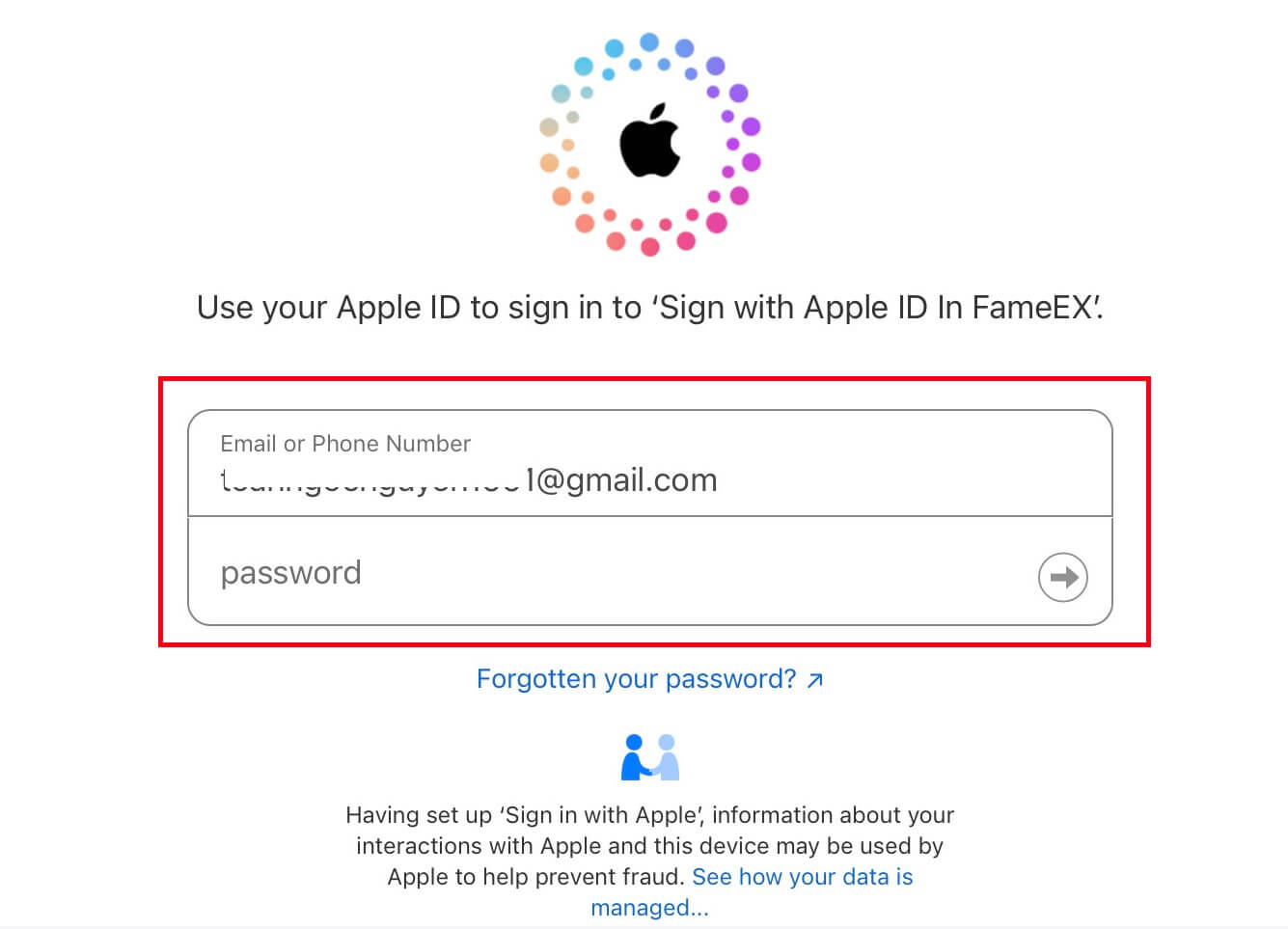
4. 之后,您就已经通过Apple ID在FameEX上成功注册了帐户。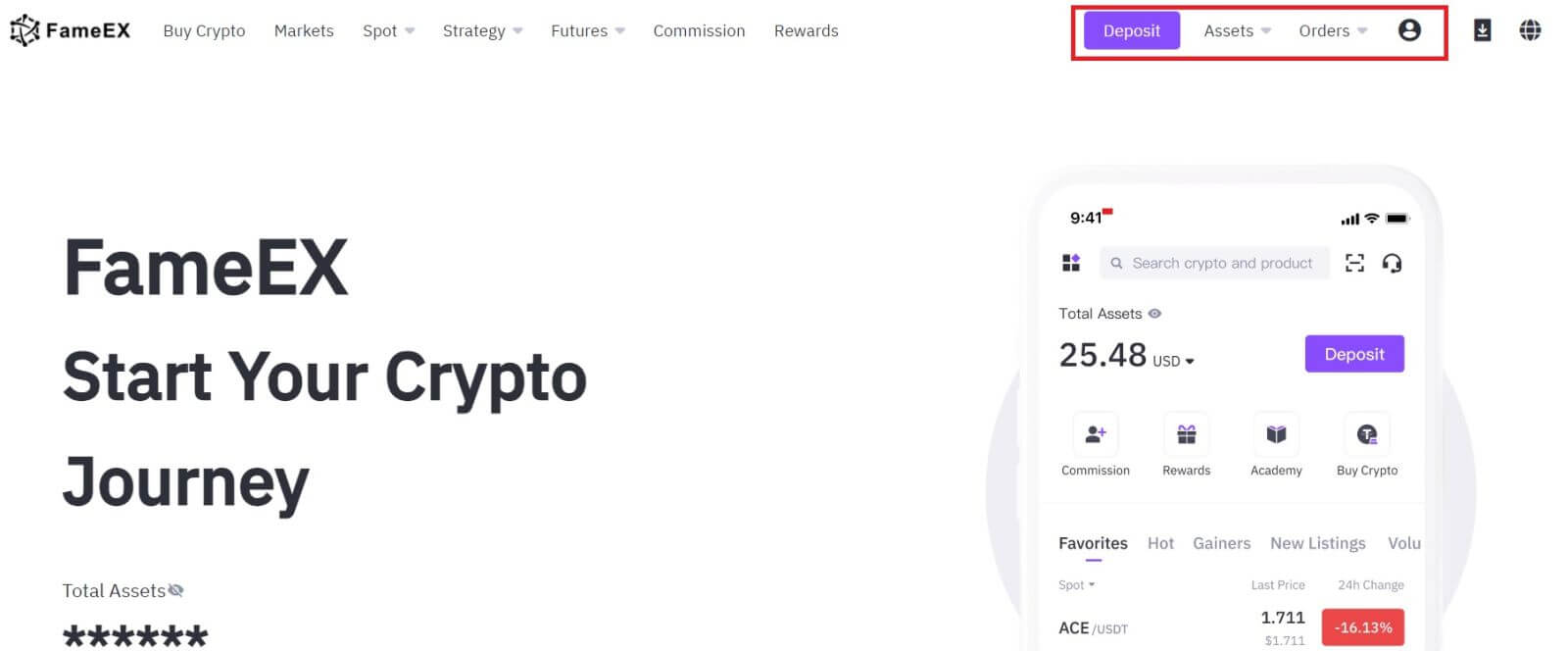
如何在 FameEX 应用程序上开设 FameEX 帐户
1.您需要从Google Play Store或App Store安装FameEX应用程序才能登录FameEX账户进行交易。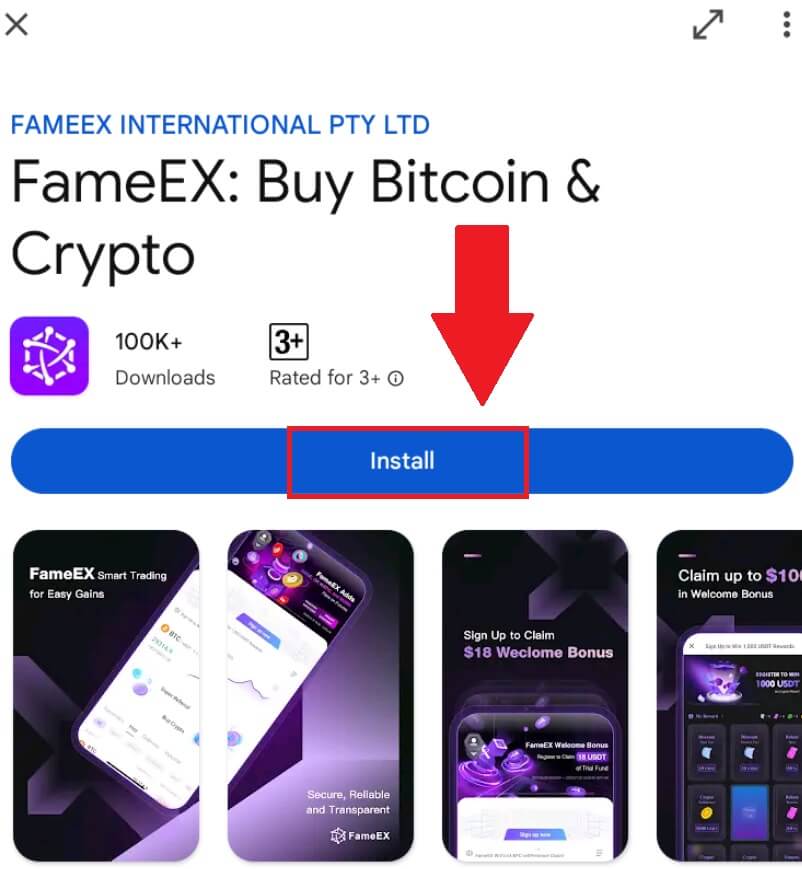
2. 打开FameEX应用程序并点击[注册/登录]。
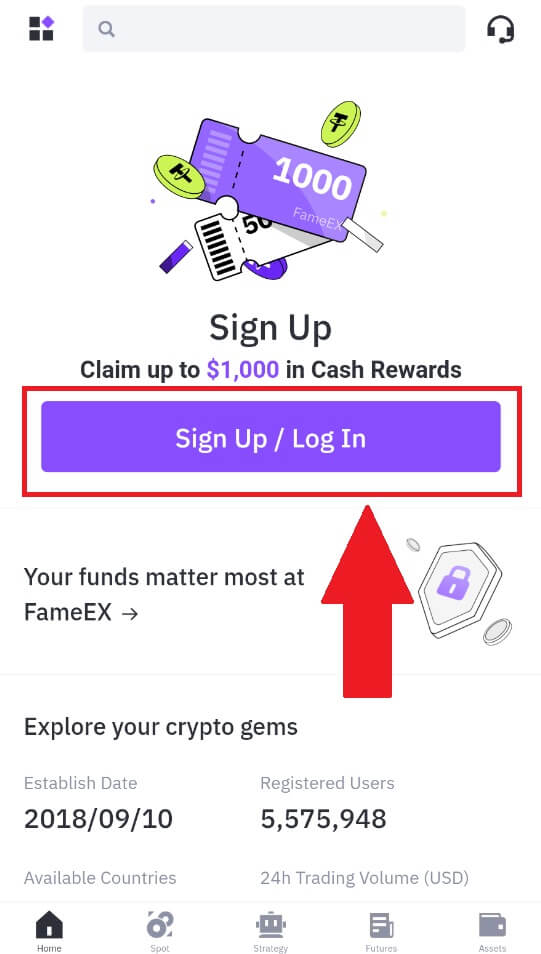
3. 输入您的[电子邮件]或[电话号码]并创建您的安全密码。勾选该框,然后单击[创建帐户]。
笔记:
- 8-20 个字符的密码。
- 至少包含以下 3 种:大写字母、小写字母、数字和符号。

4. 您将在您的电子邮件或电话号码中收到一个 6 位验证码。输入代码以继续并点击[确认]。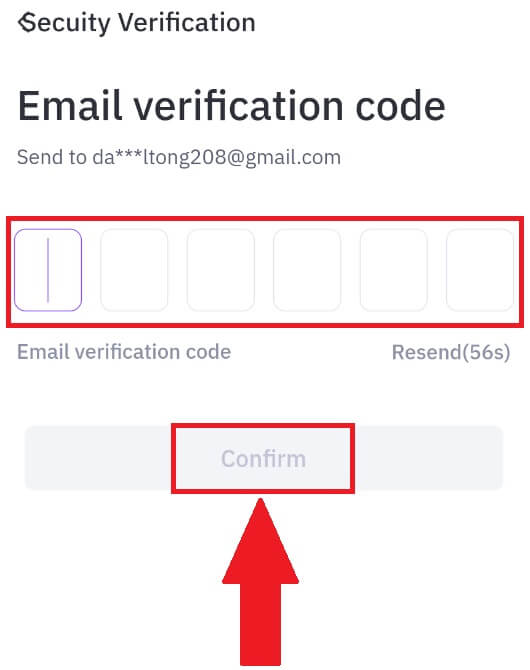
5.恭喜您已成功注册FameEX App。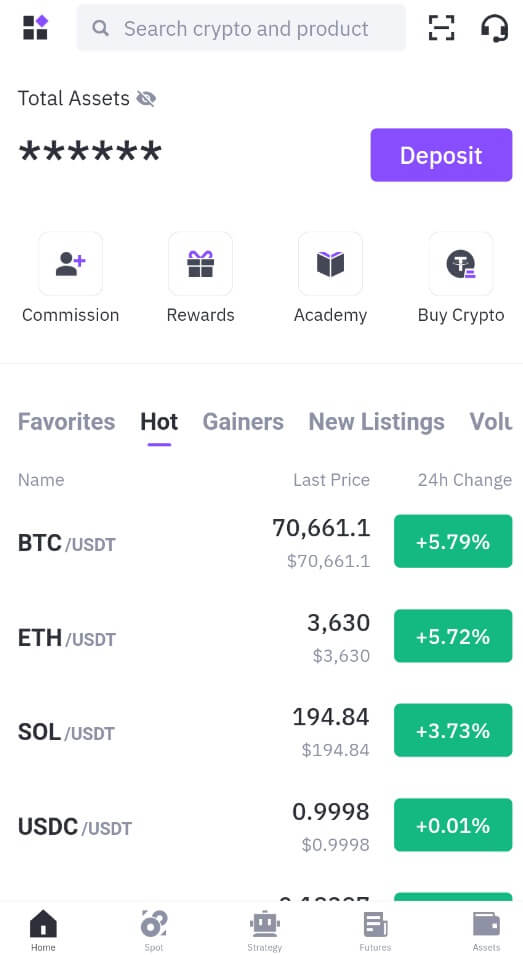
常见问题 (FAQ)
为什么我收不到 FameEX 的电子邮件?
如果您没有收到 FameEX 发送的电子邮件,请按照以下说明检查您的电子邮件设置:您是否登录到您的 FameEX 帐户注册的电子邮件地址?有时,您可能会在设备上注销电子邮件,因此看不到 FameEX 电子邮件。请登录并刷新。
您检查过电子邮件的垃圾邮件文件夹吗?如果您发现您的电子邮件服务提供商将 FameEX 电子邮件推送到您的垃圾邮件文件夹中,您可以通过将 FameEX 电子邮件地址列入白名单将其标记为“安全”。您可以参考如何将 FameEX 电子邮件列入白名单进行设置。
您的电子邮件客户端或服务提供商的功能是否正常?为了确保您的防火墙或防病毒程序不会导致安全冲突,您可以验证电子邮件服务器设置。
您的收件箱里塞满了电子邮件吗?如果已达到限制,您将无法发送或接收电子邮件。要为新电子邮件腾出空间,您可以删除一些旧电子邮件。
如果可能的话,使用常见的电子邮件地址(例如 Gmail、Outlook 等)进行注册。
为什么我收不到短信验证码?
FameEX 始终致力于通过扩大短信验证覆盖范围来改善用户体验。尽管如此,某些国家和地区目前不受支持。如果您无法启用短信验证,请检查我们的全球短信覆盖范围列表,看看您的位置是否在覆盖范围内。如果您的位置未包含在列表中,请使用 Google 身份验证作为您的主要双因素身份验证。
如果您启用短信验证后仍无法接收短信验证码,或者您目前居住在我们的全球短信覆盖列表所涵盖的国家或地区,则应采取以下措施:
- 确保您的移动设备上的网络信号良好。
- 禁用手机上可能阻止我们的短信代码号码正常工作的任何呼叫阻止、防火墙、防病毒和/或来电程序。
- 重新打开手机。
如何更改我在 FameEX 上的电子邮件帐户?
1. 进入FameEX 网站,点击个人资料图标,然后选择【安全】。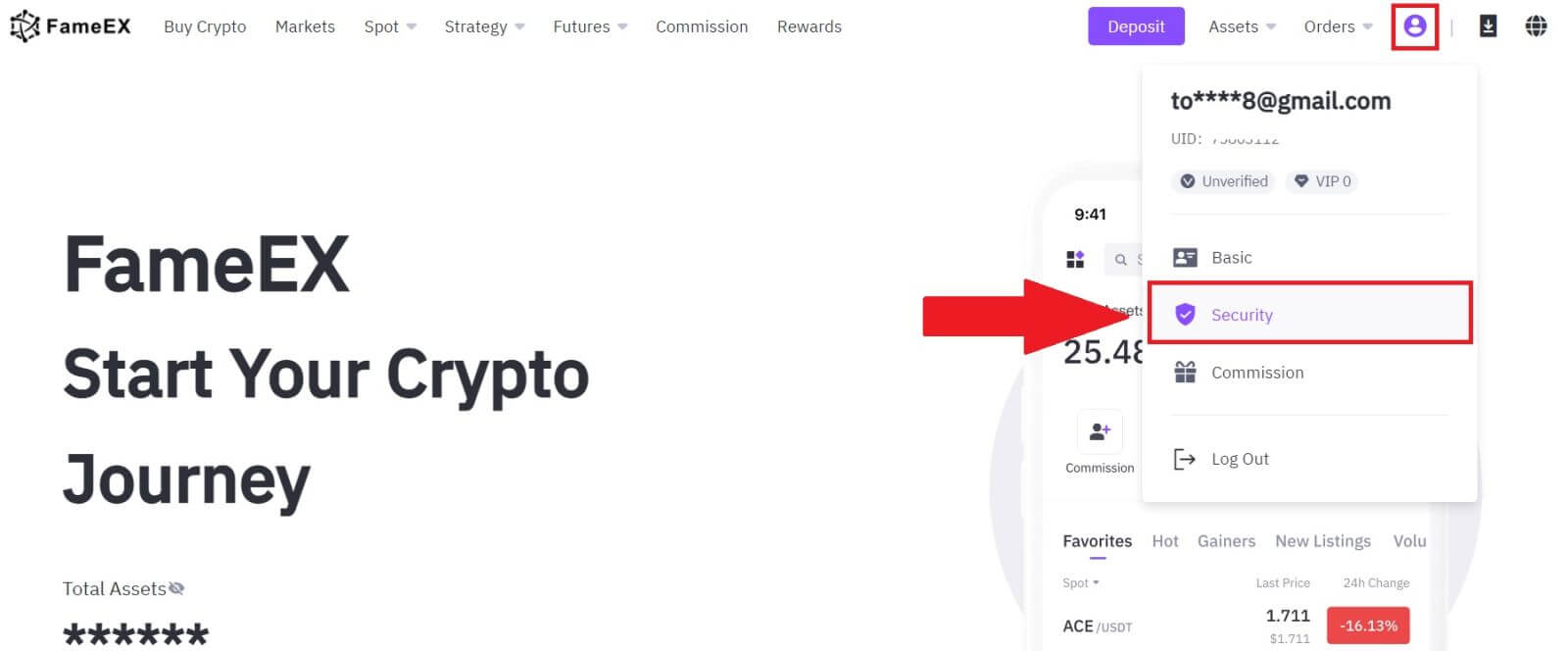
2. 在电子邮件部分,单击[更改]。
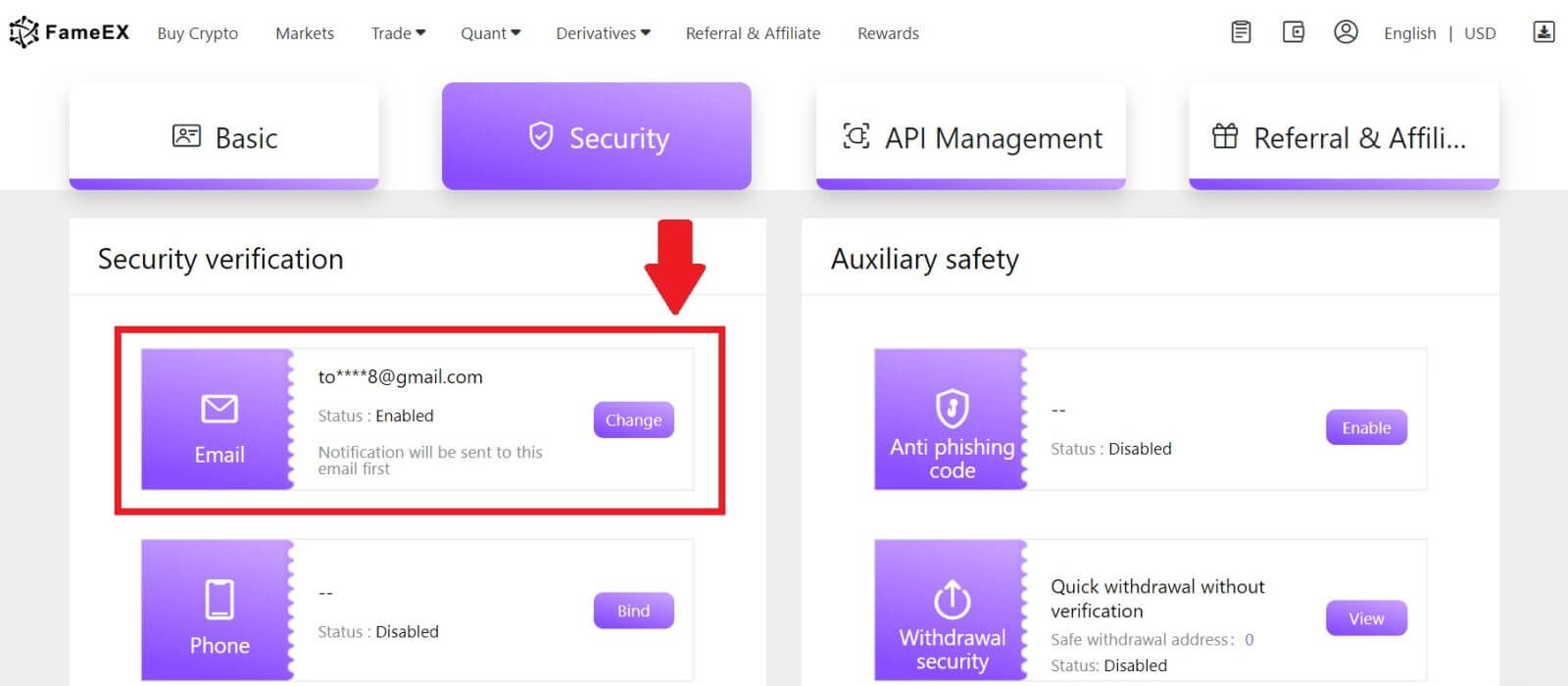
3. 输入您的电子邮件验证码,然后单击[发送]。然后单击[下一步]继续。
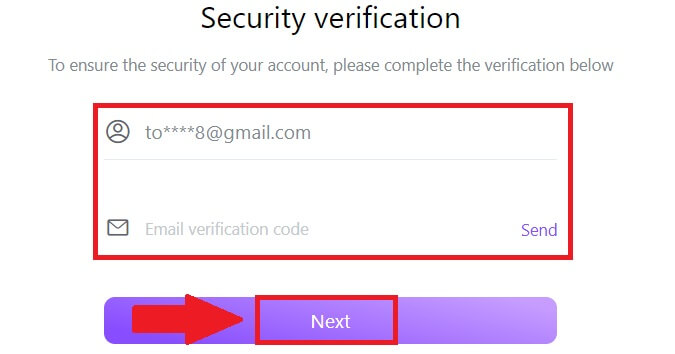
4. 输入您的 Google 身份验证器代码,然后单击[下一步]。
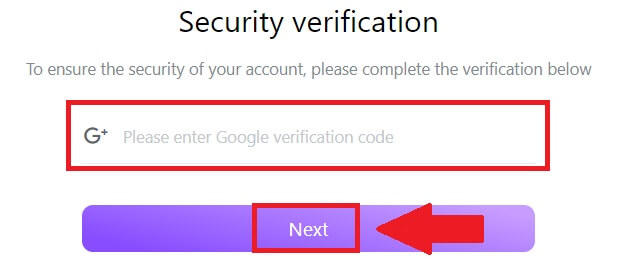
5. 输入您的新邮箱和新邮箱验证码,然后点击【下一步】。之后,您就成功更改了您的电子邮件。
笔记:
- 更改电子邮件地址后,您需要重新登录。
- 为了您的账户安全,更改邮箱地址后,提现将暂停24小时
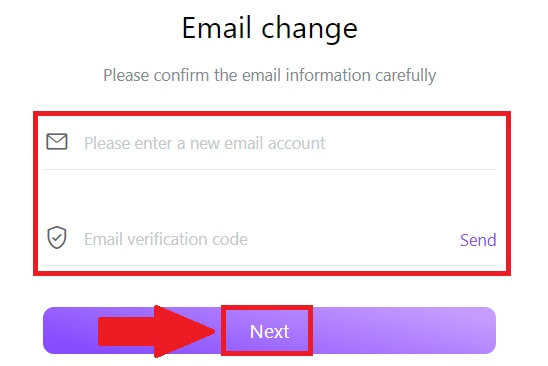
如何登录 FameEX 帐户
如何使用您的电子邮件和电话号码登录 FameEX 帐户
1. 进入FameEX网站,点击【登录】。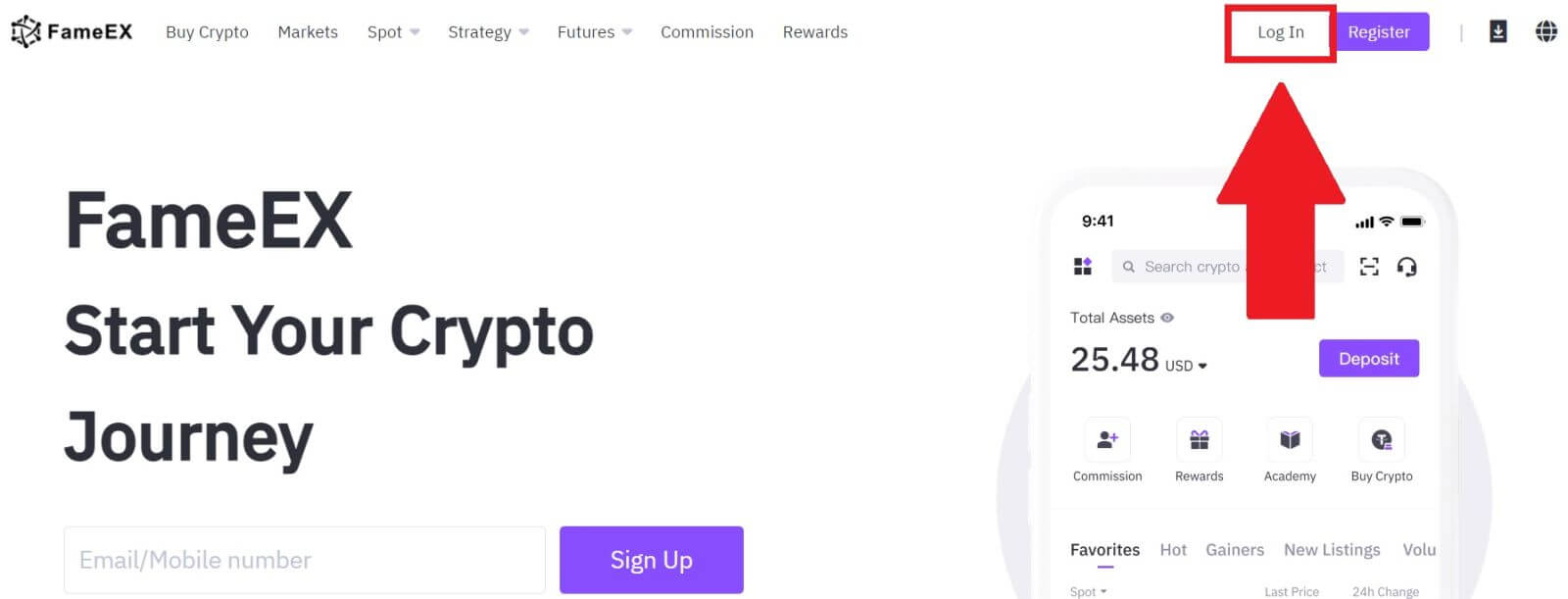
2. 输入您的电子邮件/电话号码,输入您的安全密码,然后单击[登录]。
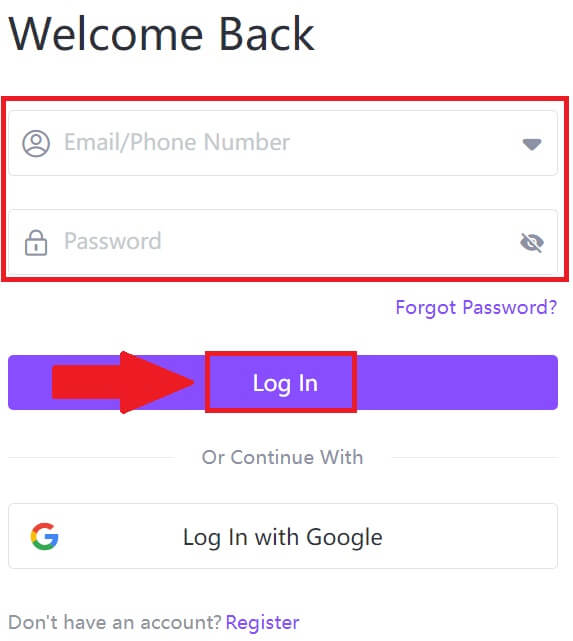
3. 单击[发送] ,您的电子邮件或电话号码将收到 6 位验证码。输入代码并单击[确认]继续。
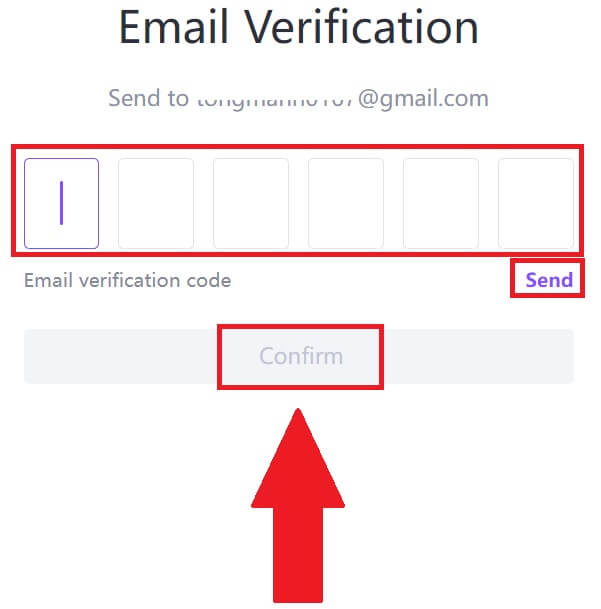
4、输入正确的验证码后,您就可以成功使用您的FameEX账户进行交易。
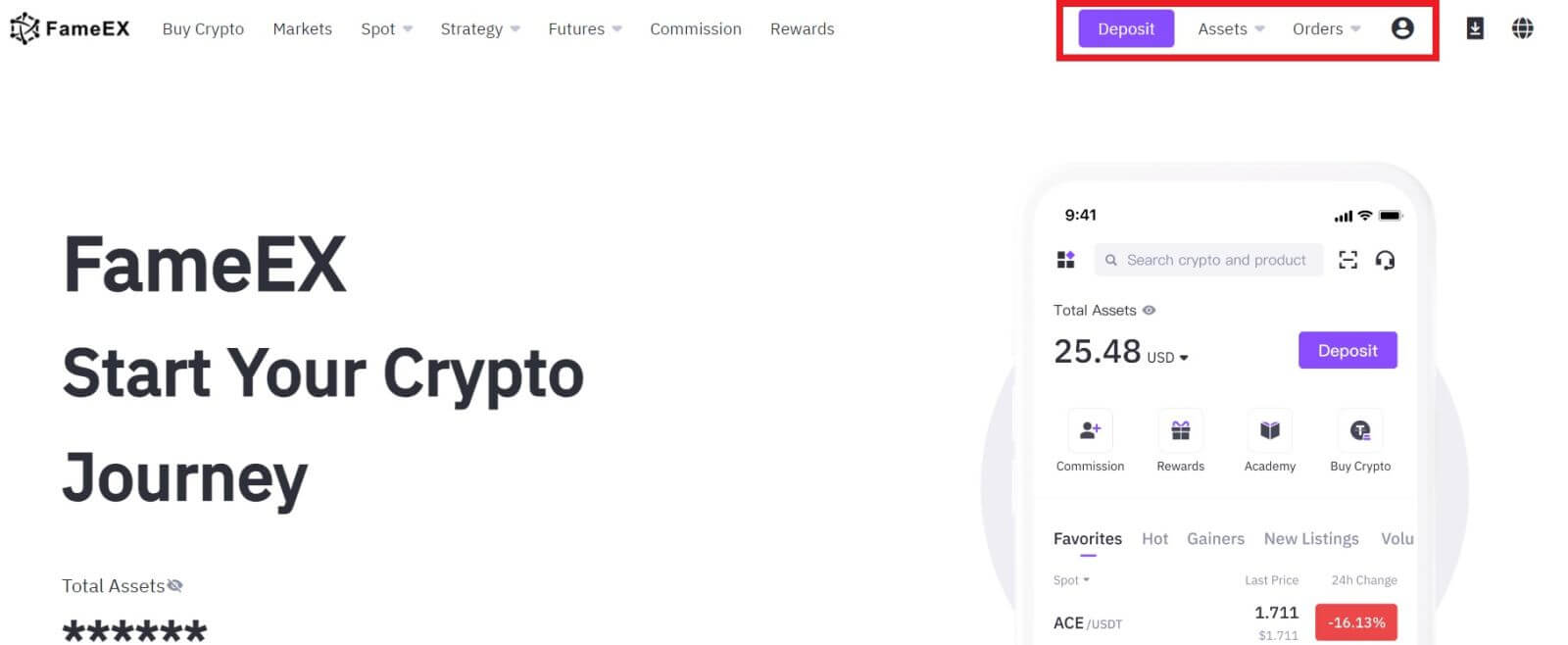
如何使用 Google 登录 FameEX 帐户
1. 进入FameEX网站,点击【登录】。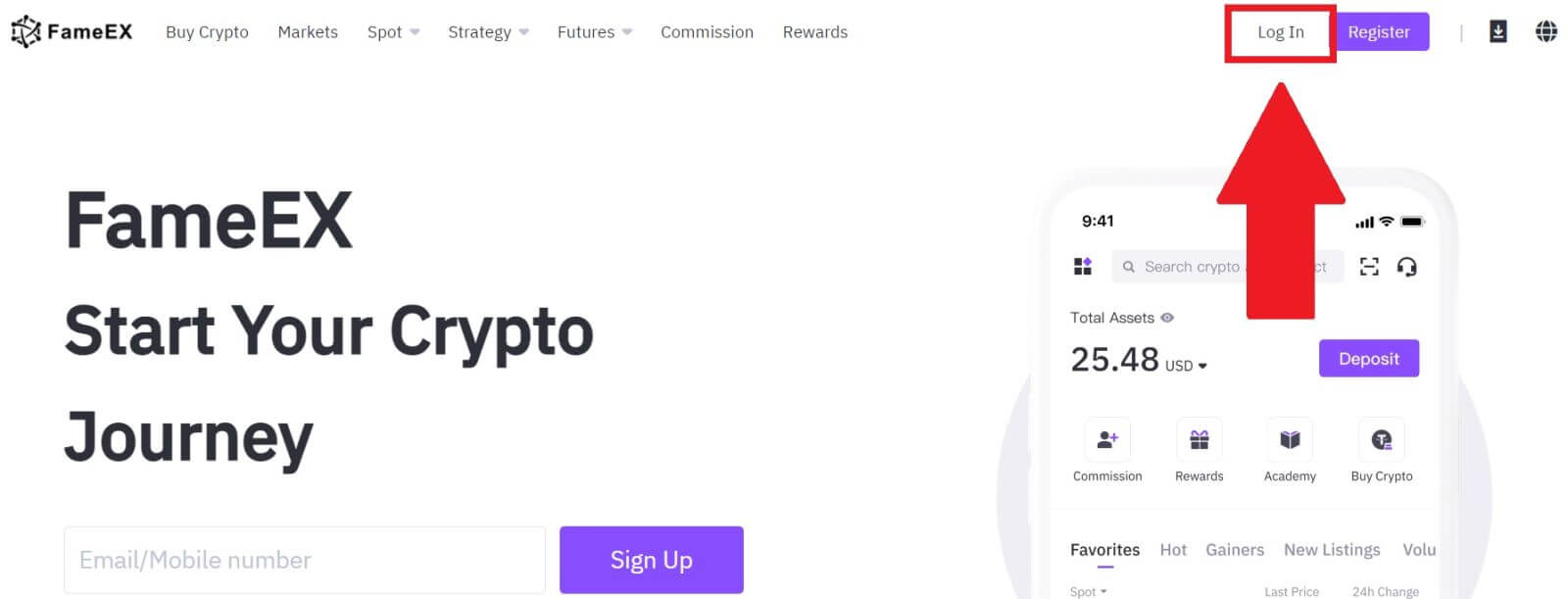
2. 单击 [谷歌] 按钮。
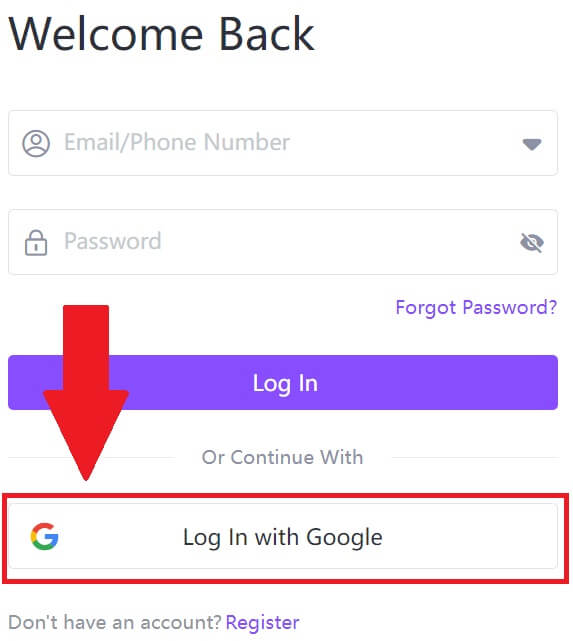 3. 将打开一个登录窗口,您需要在其中输入您的电子邮件地址,然后单击[下一步]。
3. 将打开一个登录窗口,您需要在其中输入您的电子邮件地址,然后单击[下一步]。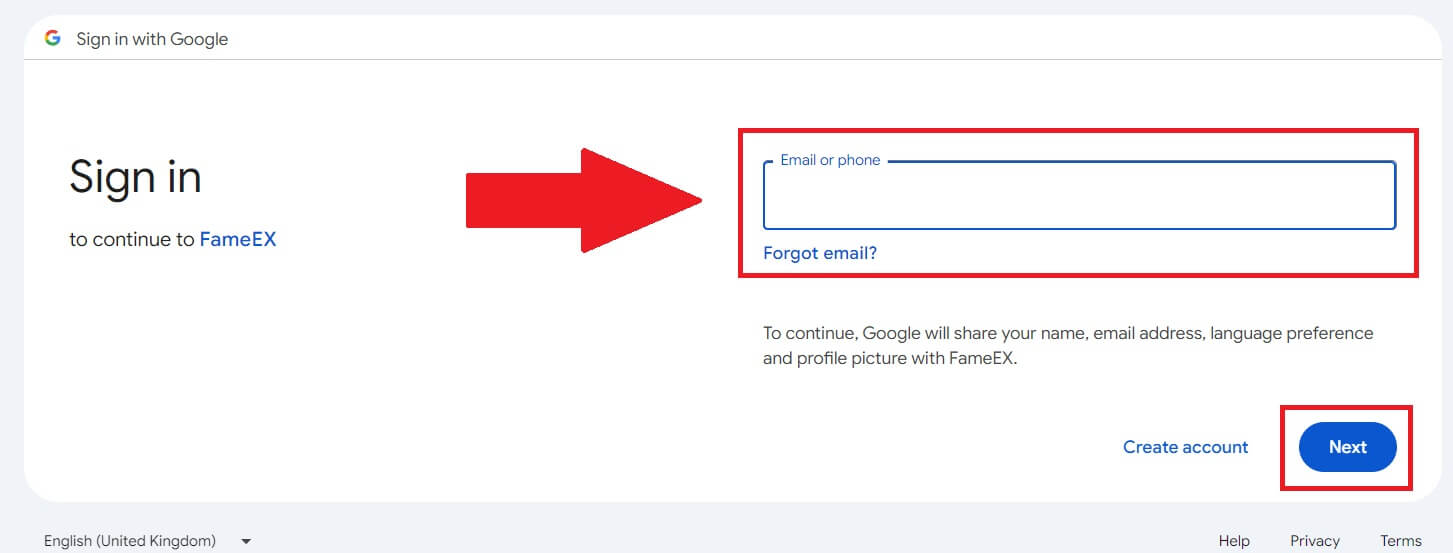 4.然后输入您的Google帐户的密码,然后单击[下一步]。
4.然后输入您的Google帐户的密码,然后单击[下一步]。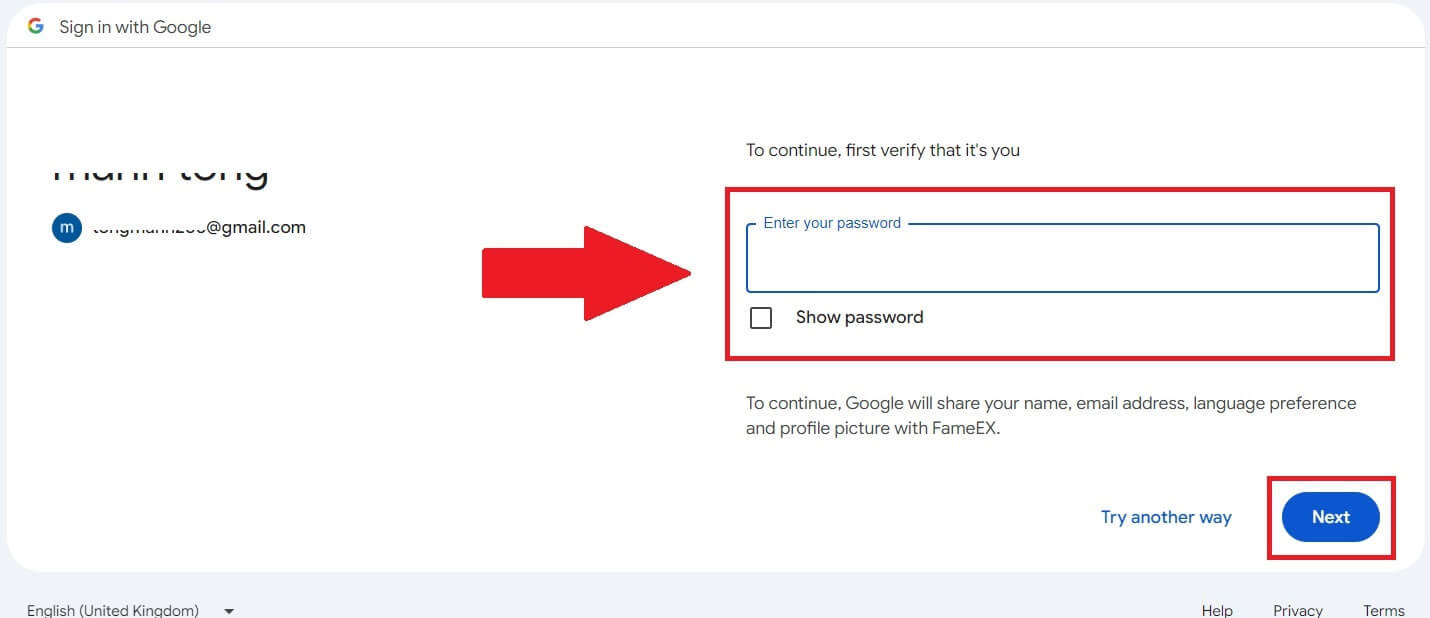
5、输入正确的验证码后,您可以通过Google成功登录您的FameEX账户进行交易。
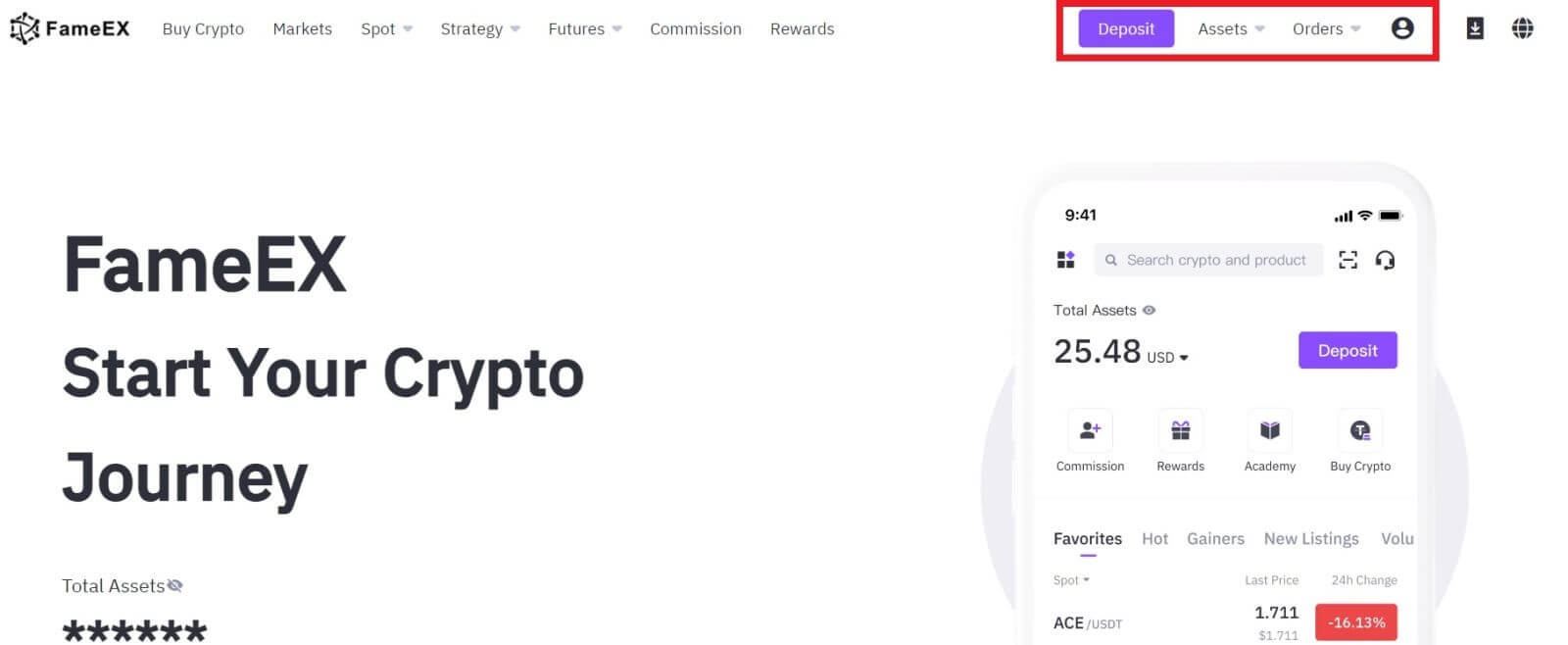
如何使用 Apple ID 登录 FameEX 帐户
1. 进入FameEX网站,点击【登录】。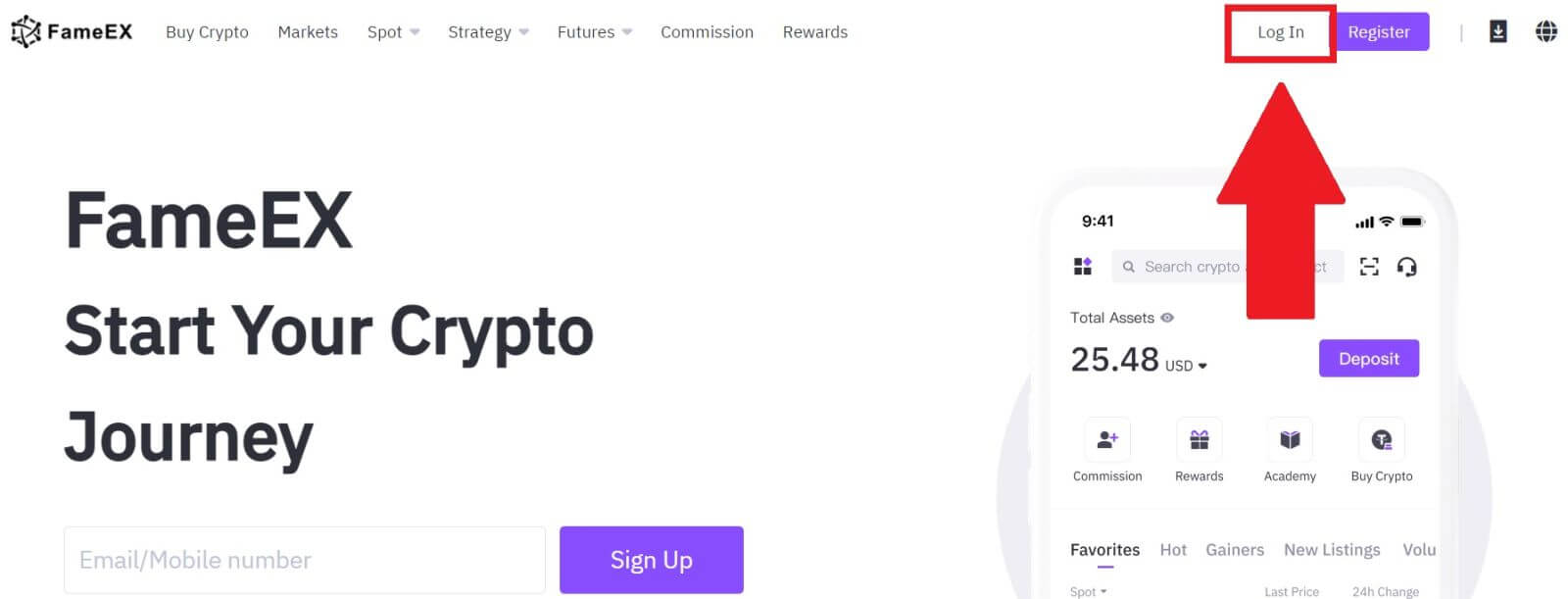
2. 单击 [ Apple ] 按钮,将出现一个弹出窗口,系统将提示您使用 Apple ID 登录 FameEX。
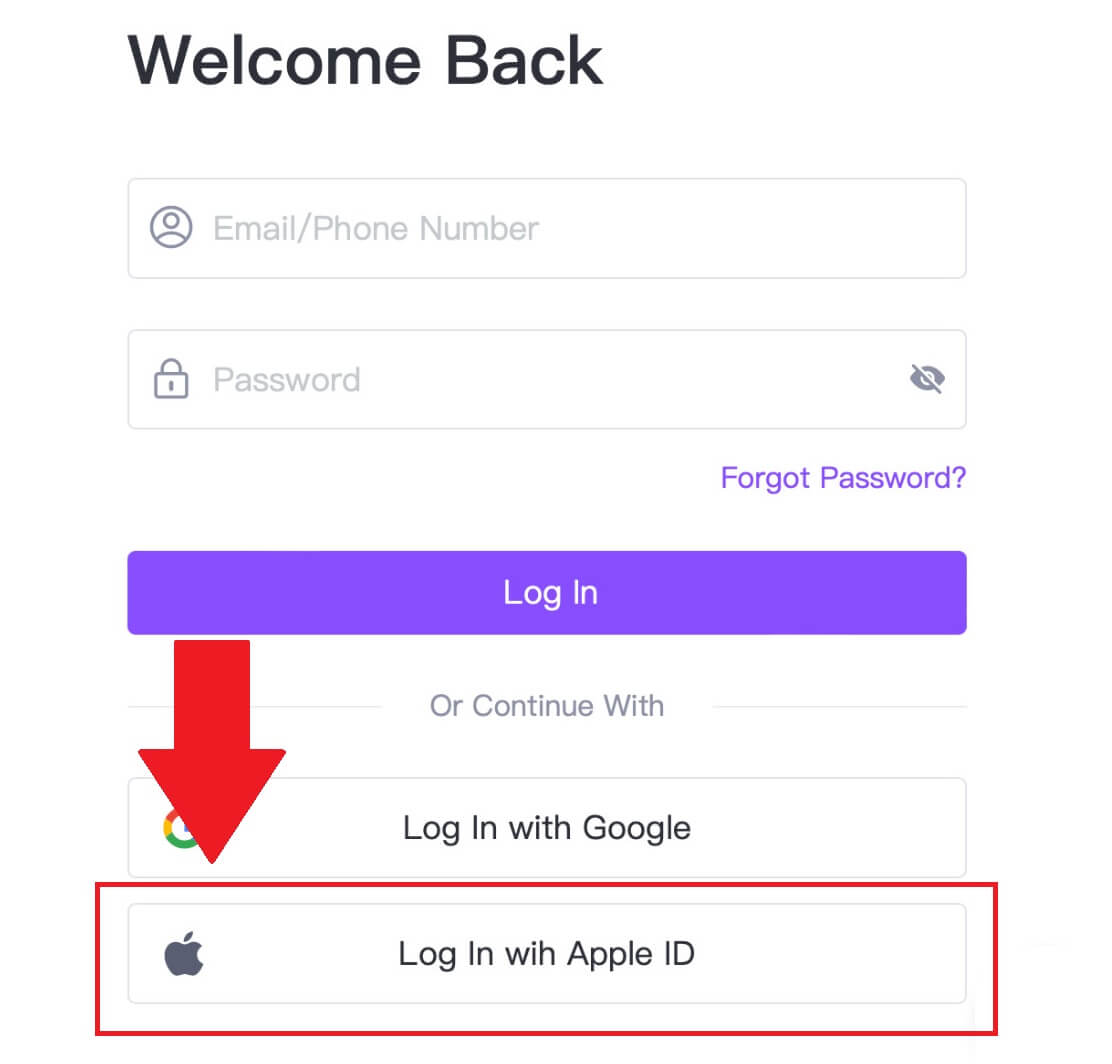
3. 输入您的 Apple ID 和密码以登录 FameEX。
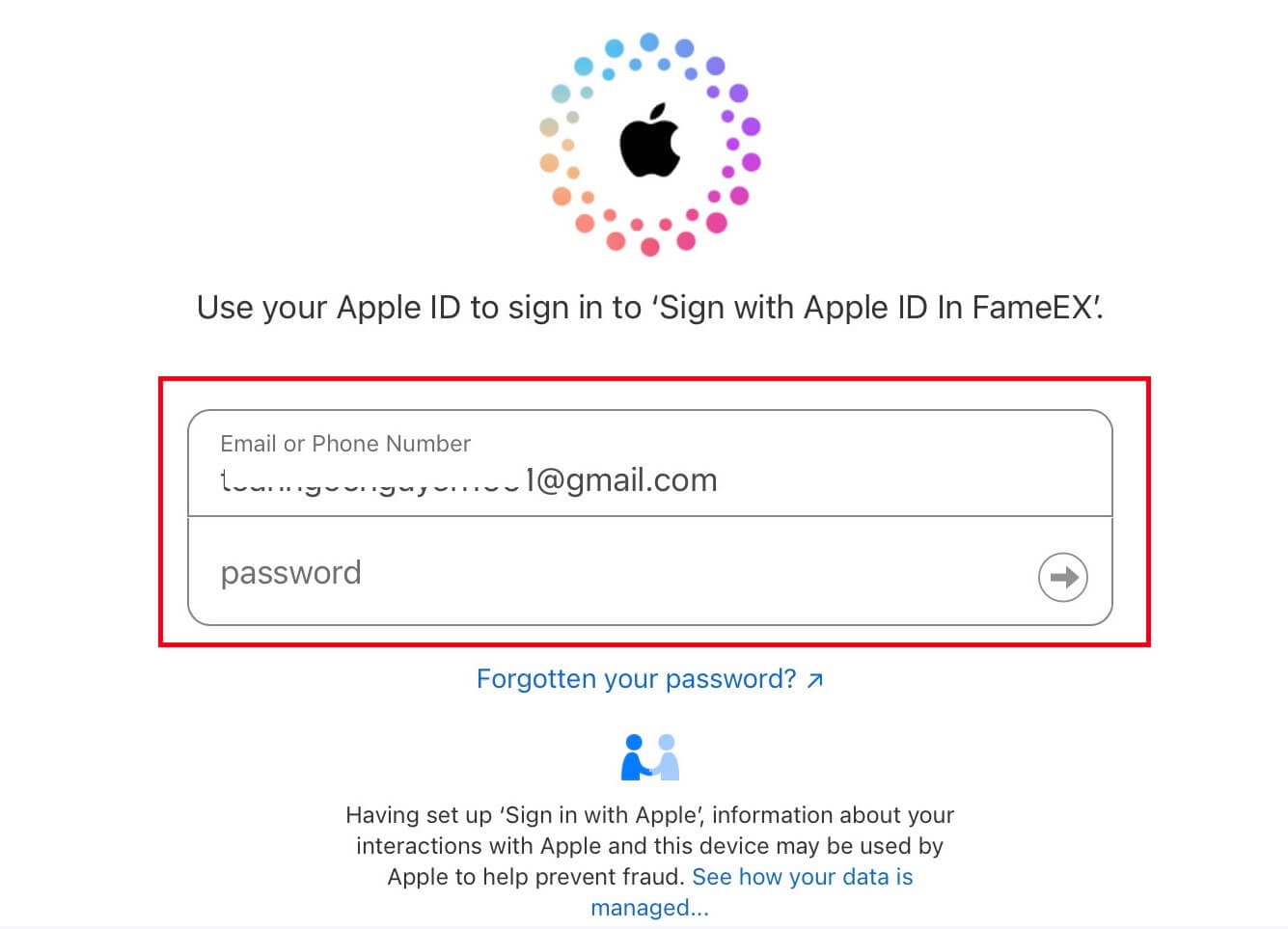
4、输入正确的验证码后,您可以通过Apple成功登录您的FameEX账户进行交易。
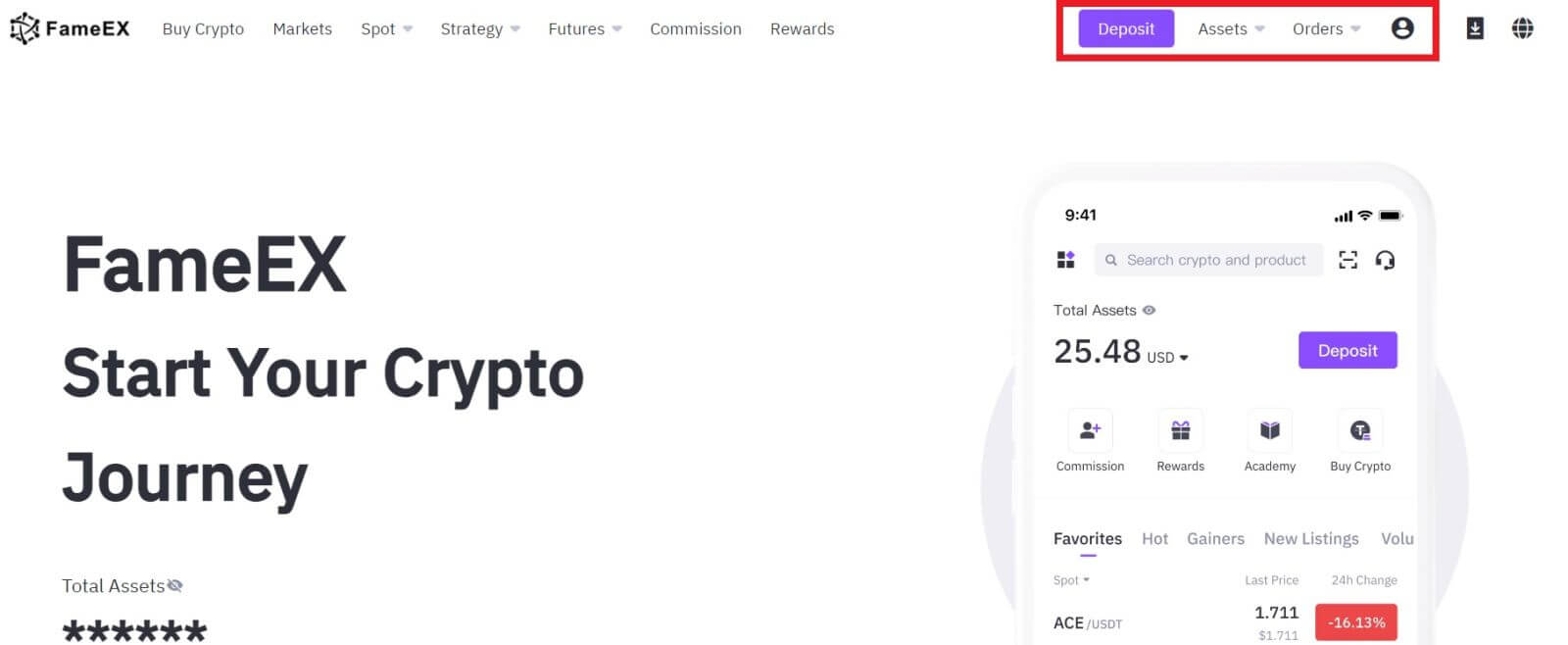
如何登录 FameEX 应用程序
1.您需要从Google Play Store或App Store安装FameEX应用程序才能登录您的FameEX账户进行交易。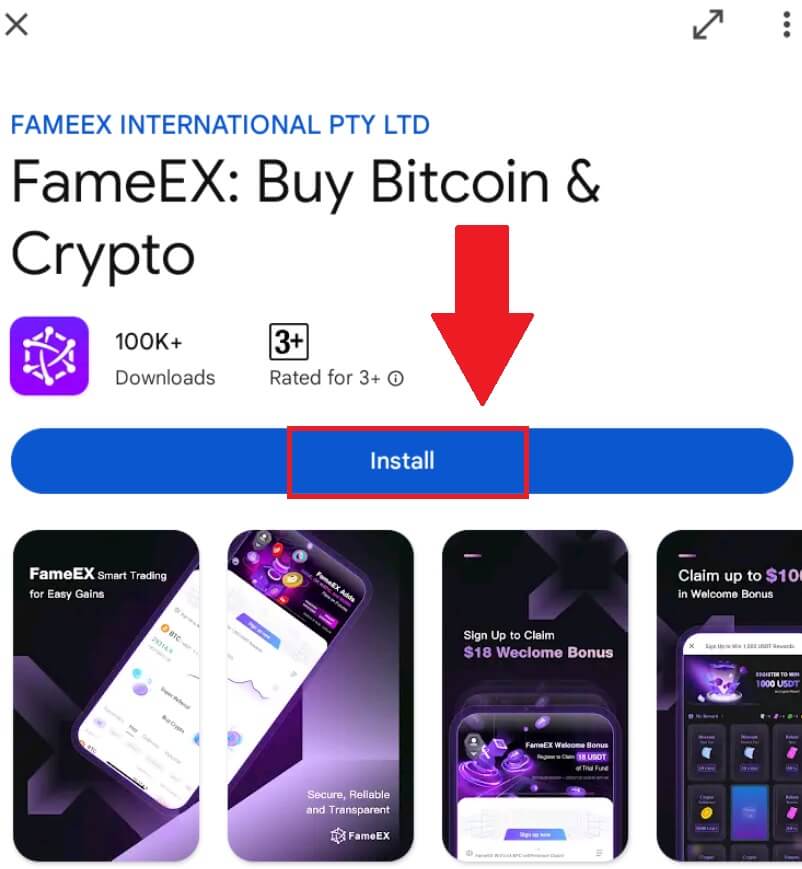
2. 打开FameEX应用程序并点击[注册/登录]。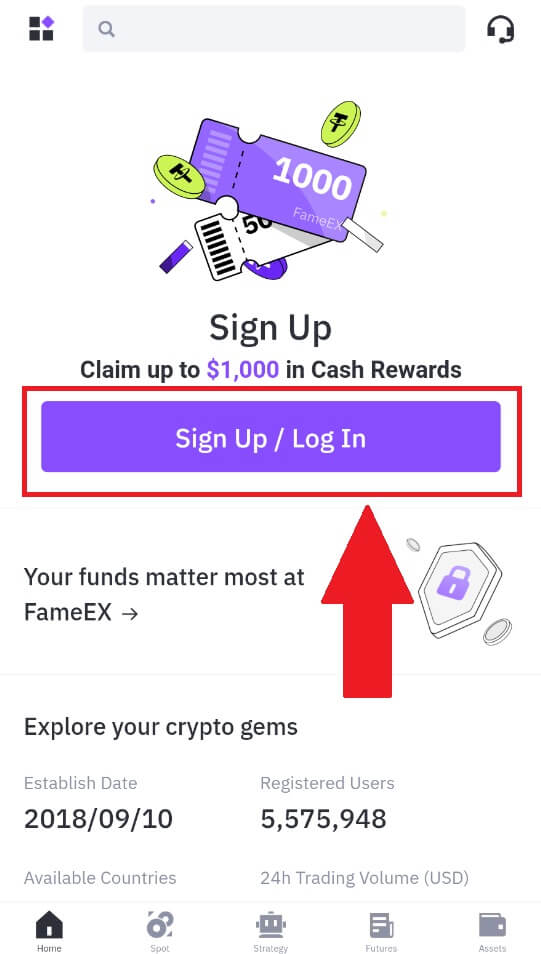
3. 输入您的[电子邮件]或[电话号码],然后输入您的安全密码。点击[登录]。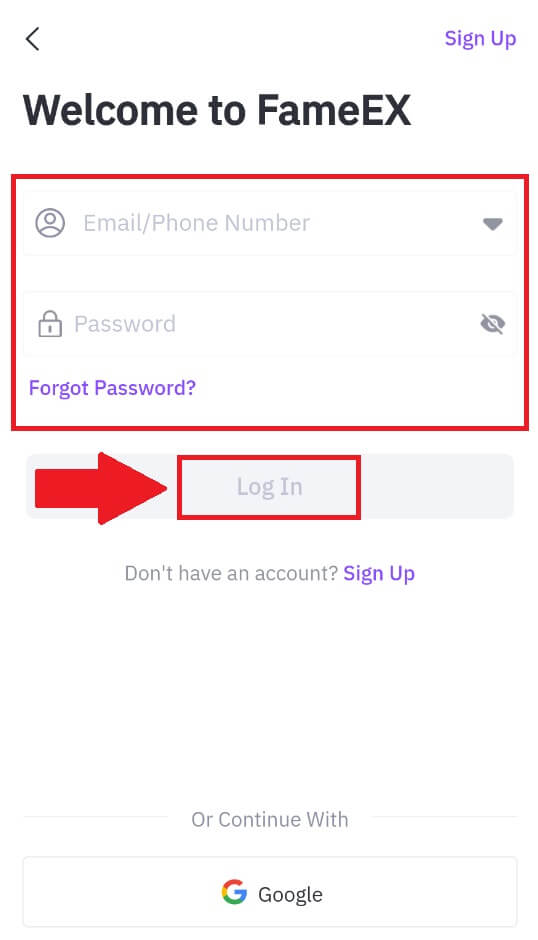
4. 您将在您的电子邮件或电话号码中收到一个 6 位验证码。输入代码以继续并点击[确认]。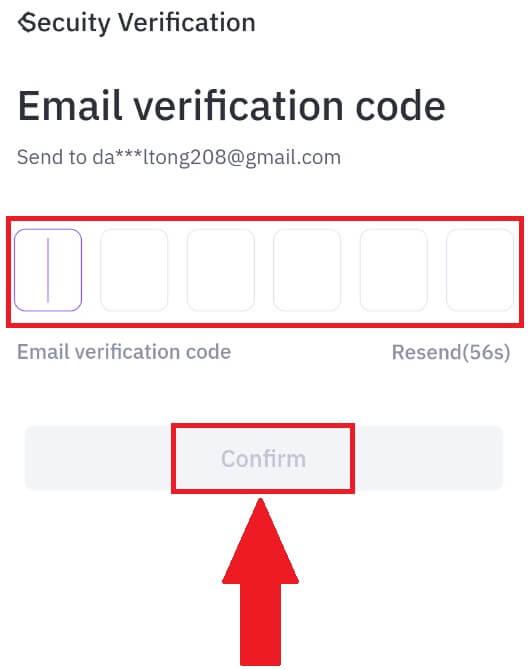
5.恭喜您已成功登录FameEX App。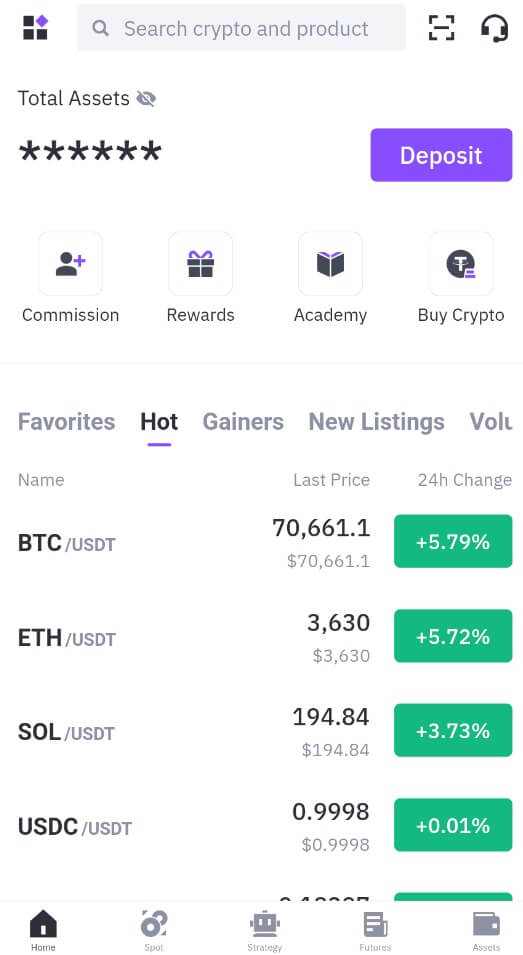
或者您可以使用 Google 帐户登录 FameEX 应用程序。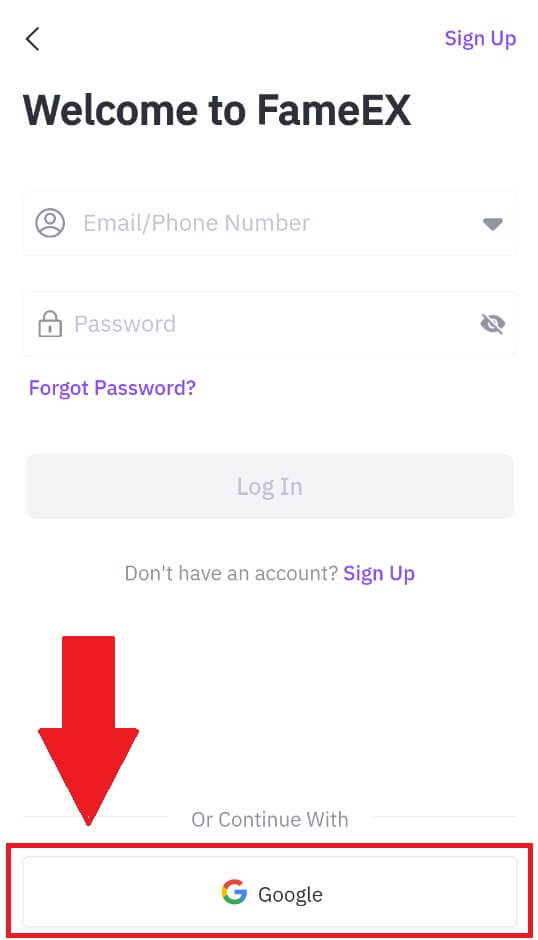
我忘记了 FameEX 帐户的密码
您可以在FameEX网站或App上重置您的账户密码。请注意,出于安全原因,密码重置后 24 小时内将暂停从您的账户提款。
1. 进入FameEX网站,点击【登录】。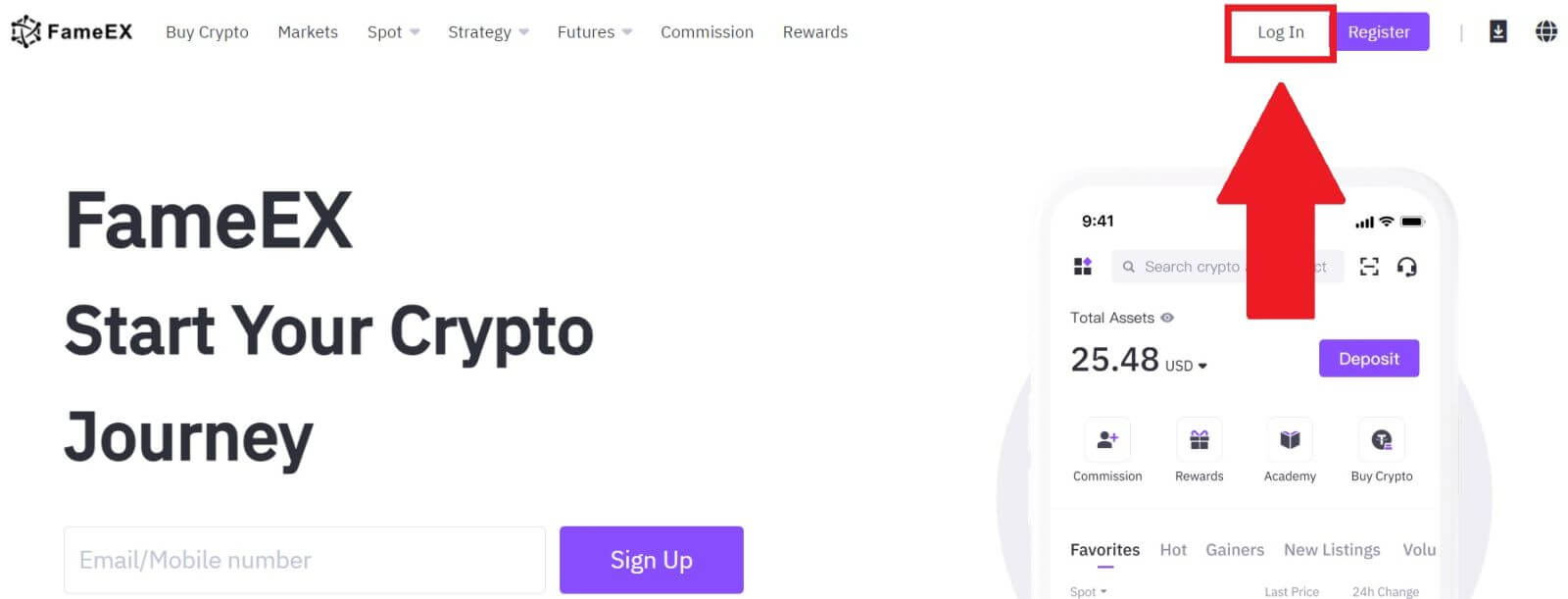
2. 单击[忘记密码?]。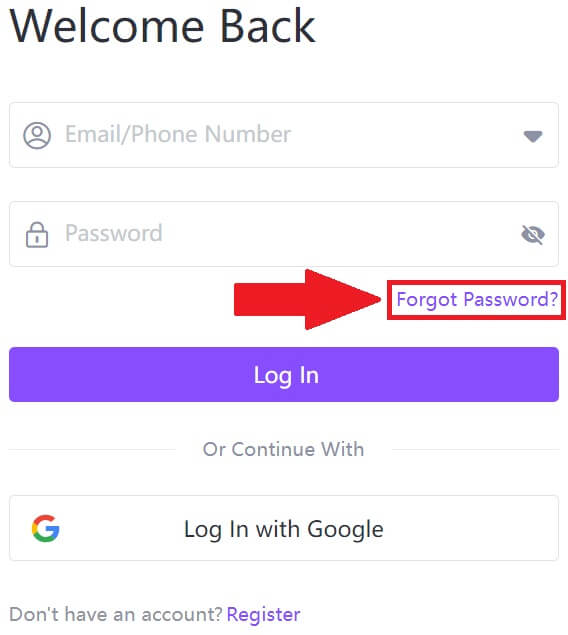
3. 输入您的电子邮件/电话号码,然后单击[下一步]。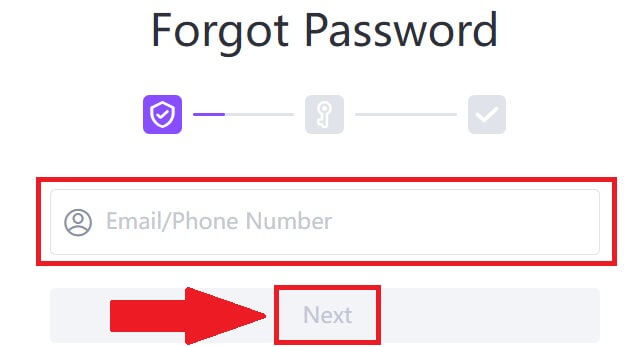
4. 输入您的验证码,点击[发送]并填写您的Google身份验证器代码,然后点击[下一步]。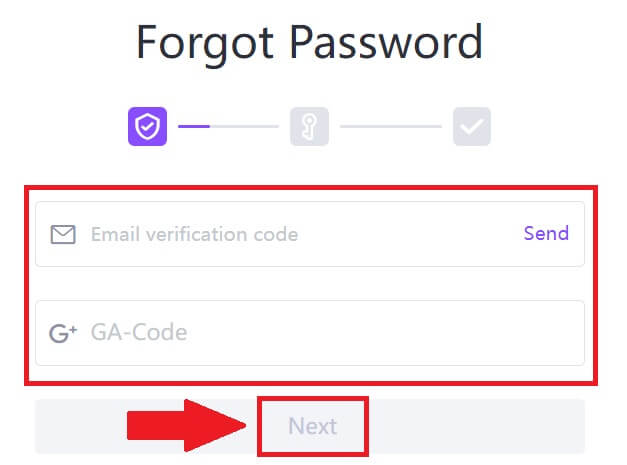
5. 输入并确认您的新密码,然后单击[确认]。
至此,您的账户密码修改成功。请使用新密码登录您的帐户。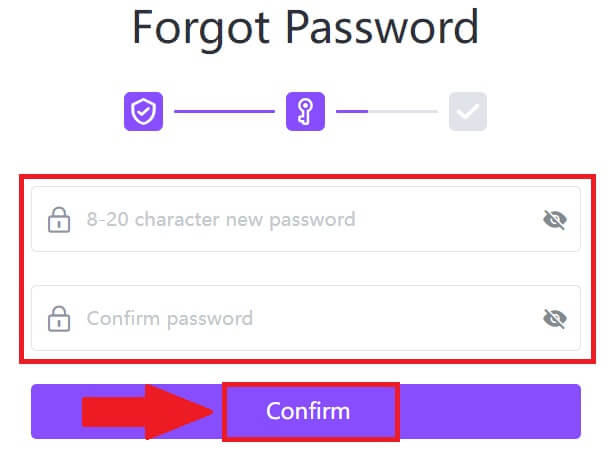
如果您正在使用该应用程序,请单击下面的[忘记密码?]。
1. 打开FameEX应用程序并点击[注册/登录]。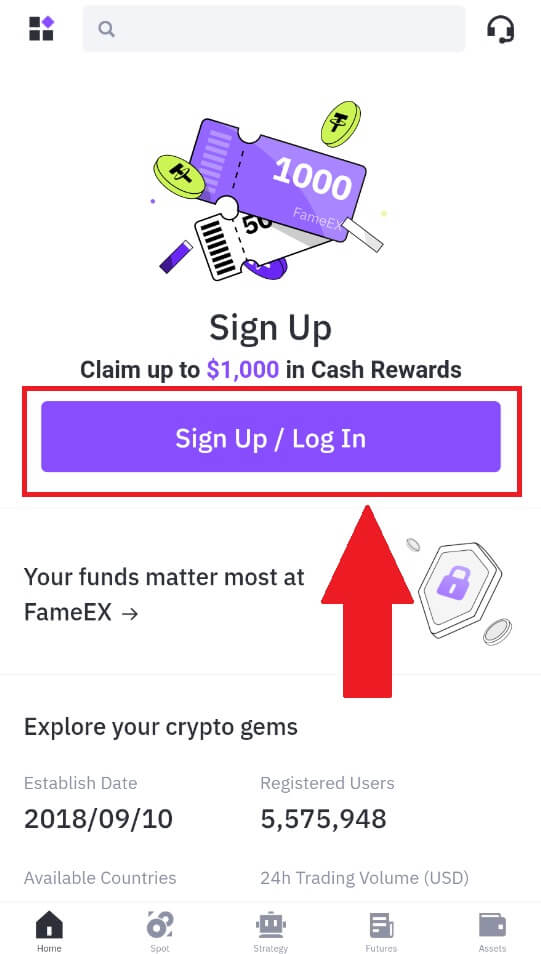
2. 单击[忘记密码?]。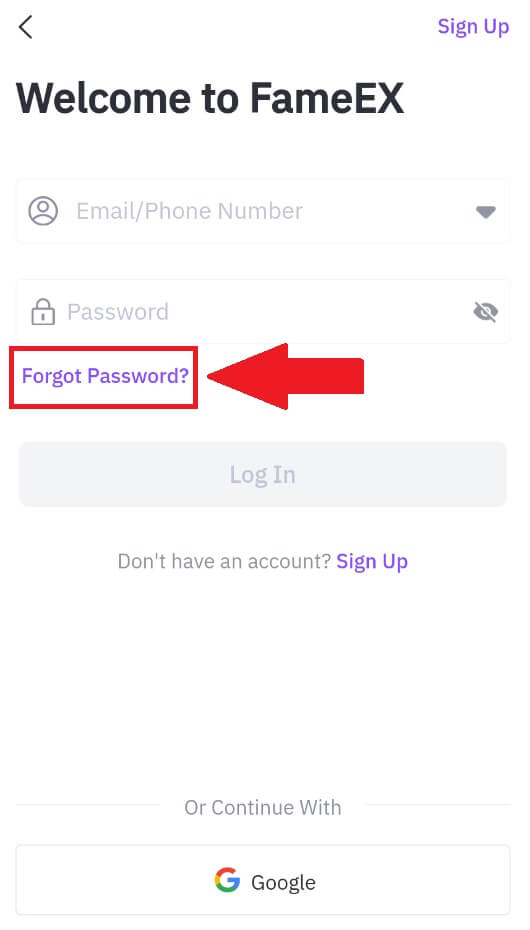
3. 输入您注册的电子邮件地址或电话号码,然后点击[下一步]。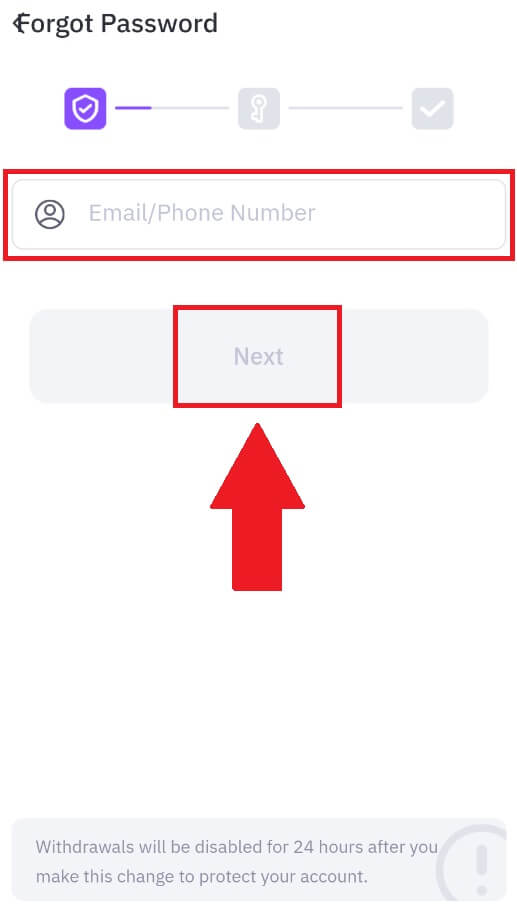
4. 输入您的验证码,点击[发送]并填写您的Google身份验证器代码,然后点击[下一步]。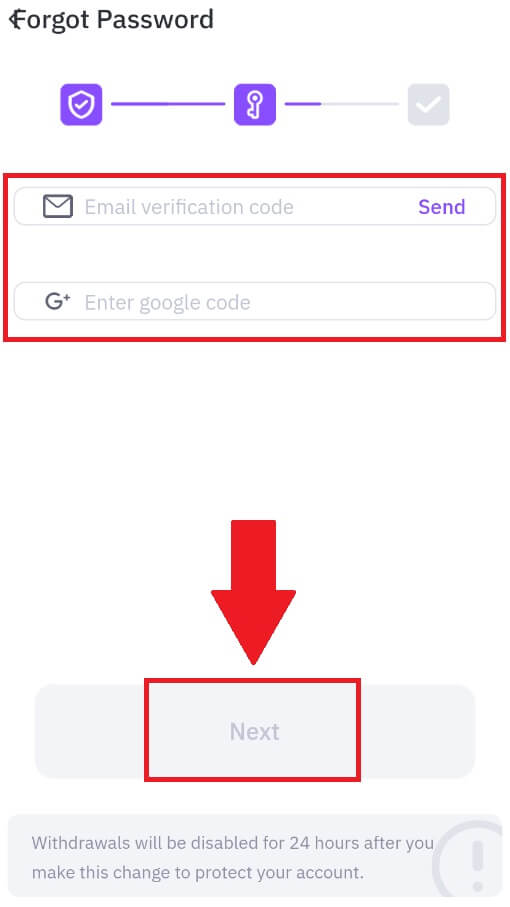
5. 输入并确认您的新密码,然后单击[确认]。
至此,您的账户密码修改成功。请使用新密码登录您的帐户。 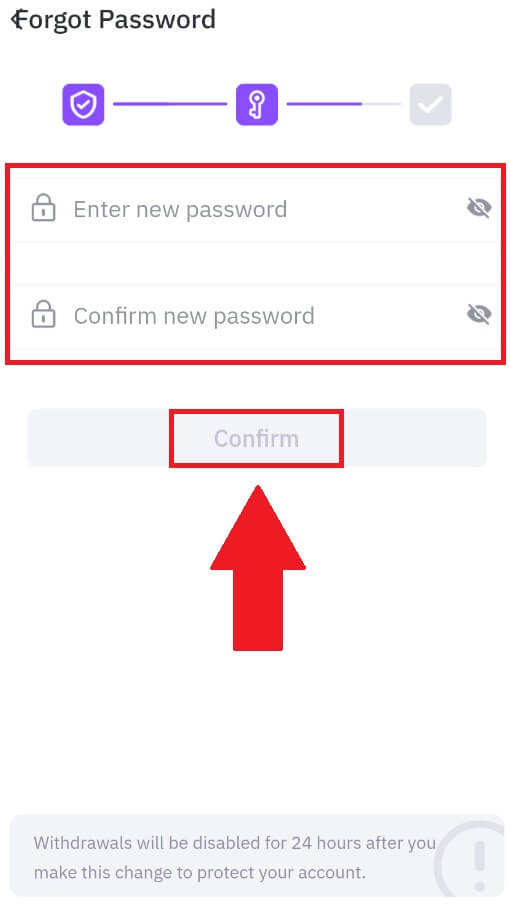
常见问题 (FAQ)
什么是双因素身份验证?
双因素身份验证 (2FA) 是电子邮件验证和帐户密码的附加安全层。启用 2FA 后,您在 FameEX 平台上执行某些操作时必须提供 2FA 代码。
TOTP 如何运作?
FameEX 使用基于时间的一次性密码 (TOTP) 进行双因素身份验证,它涉及生成一个临时的、唯一的一次性 6 位代码*,该代码仅在 30 秒内有效。您需要输入此代码才能执行影响您在平台上的资产或个人信息的操作。
*请记住,代码只能由数字组成。
如何关联谷歌身份验证器(2FA)?
1. 进入FameEX 网站,点击个人资料图标,然后选择【安全】。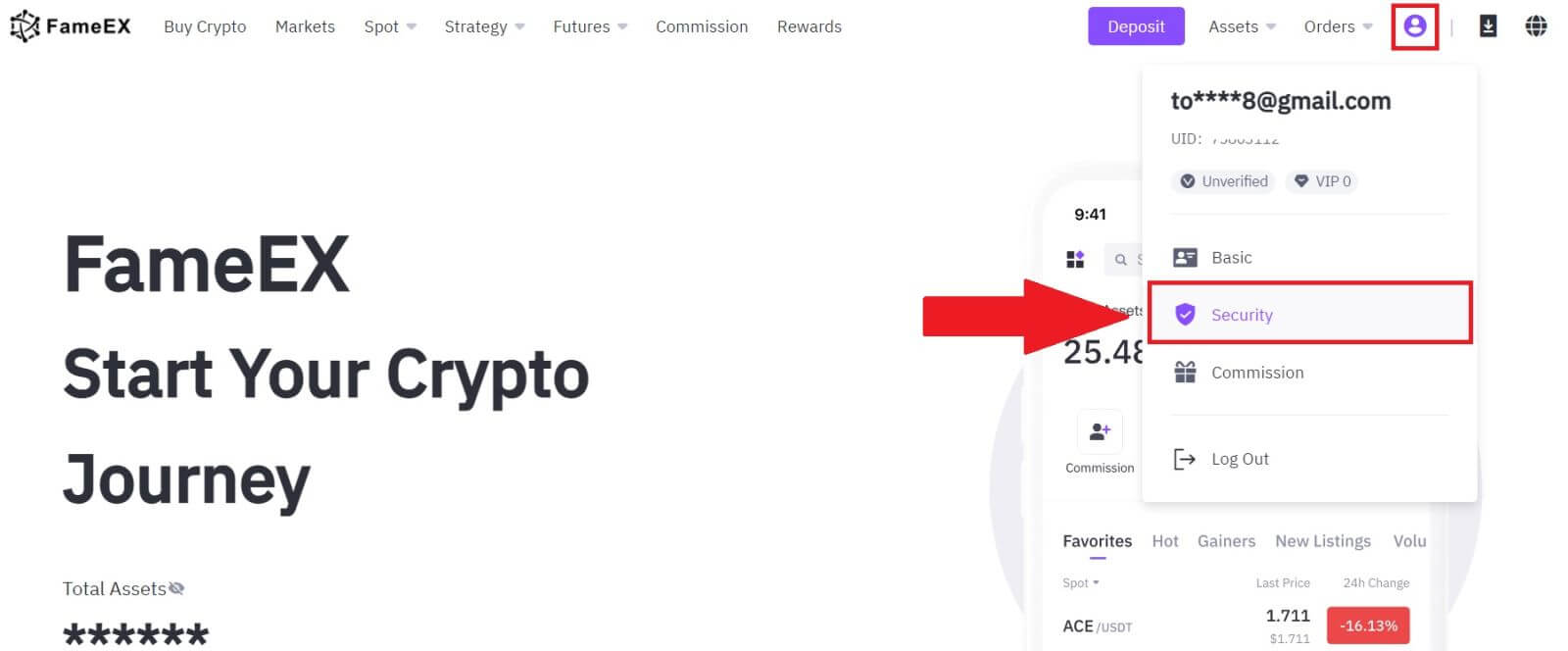
2. 在 Google Authenticator 部分,单击[启用]。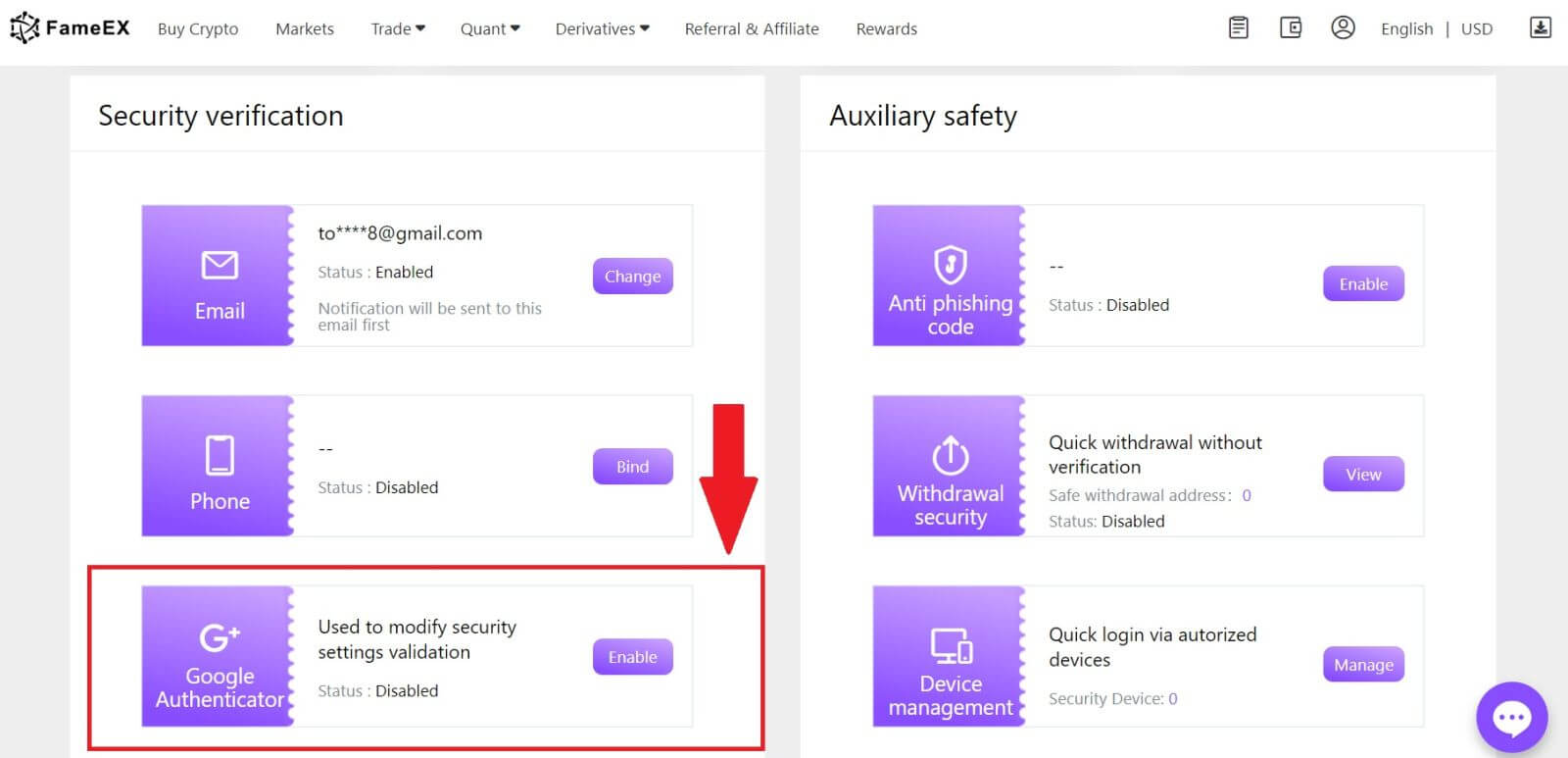
3. 单击[发送] ,您的电子邮件中将收到 6 位验证码。输入代码并单击[下一步]。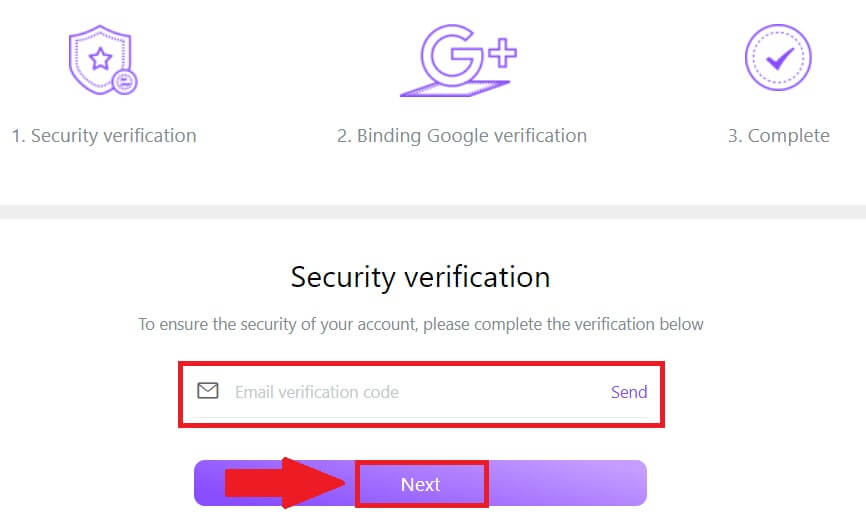
4. 您需要将Google Authenticator应用程序下载到您的手机上。
将出现一个弹出窗口,其中包含您的 Google 身份验证器备份密钥。使用您的 Google 身份验证器应用程序扫描二维码。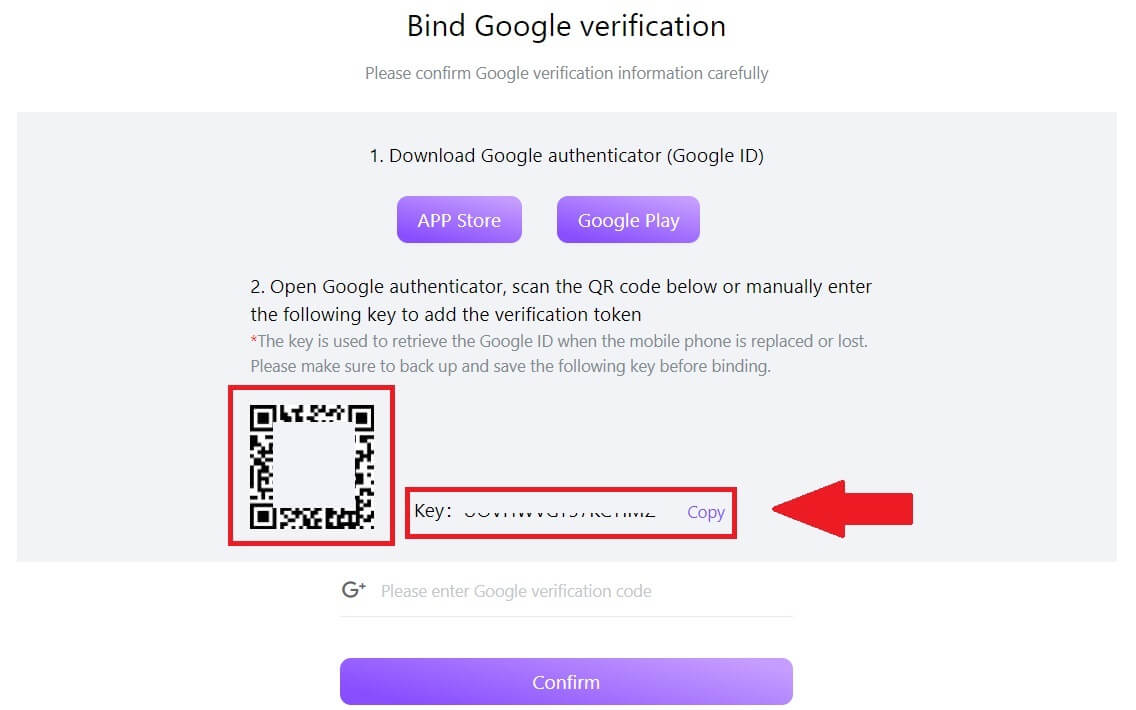
如何将您的 FameEX 帐户添加到 Google Authenticator 应用程序?
打开您的 Google 身份验证器应用。在第一页上,选择[添加代码] ,然后点击[扫描二维码]或[输入设置密钥]。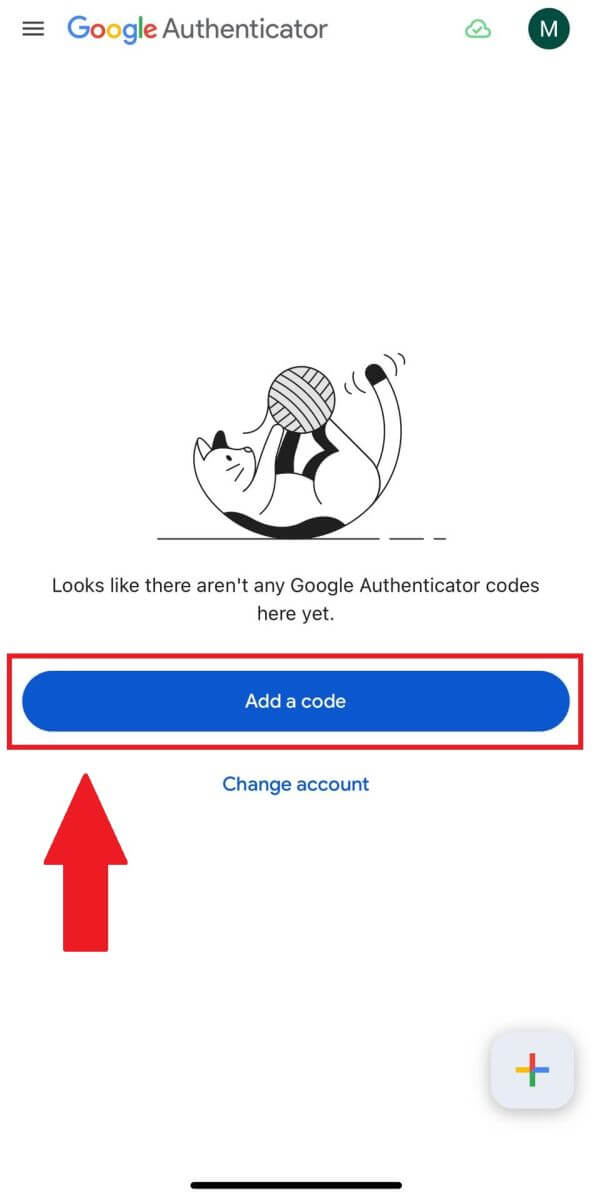
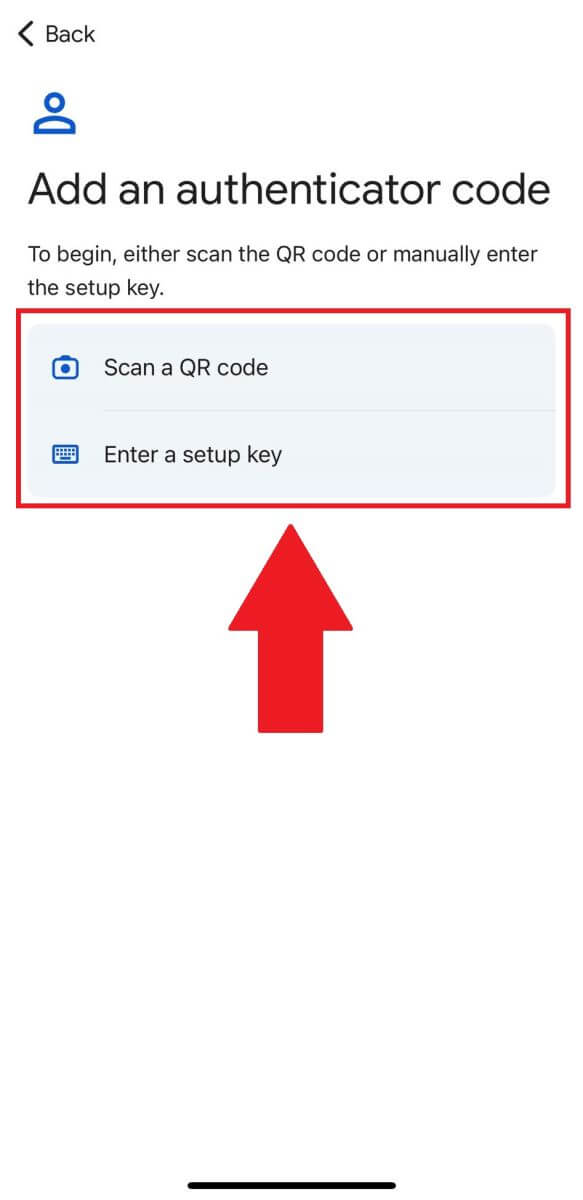
6. 成功将您的 FameEX 帐户添加到 Google Authenticator 应用程序后,输入您的 Google Authenticator 6 位代码(GA 代码每 30 秒更改一次),然后单击【确认】。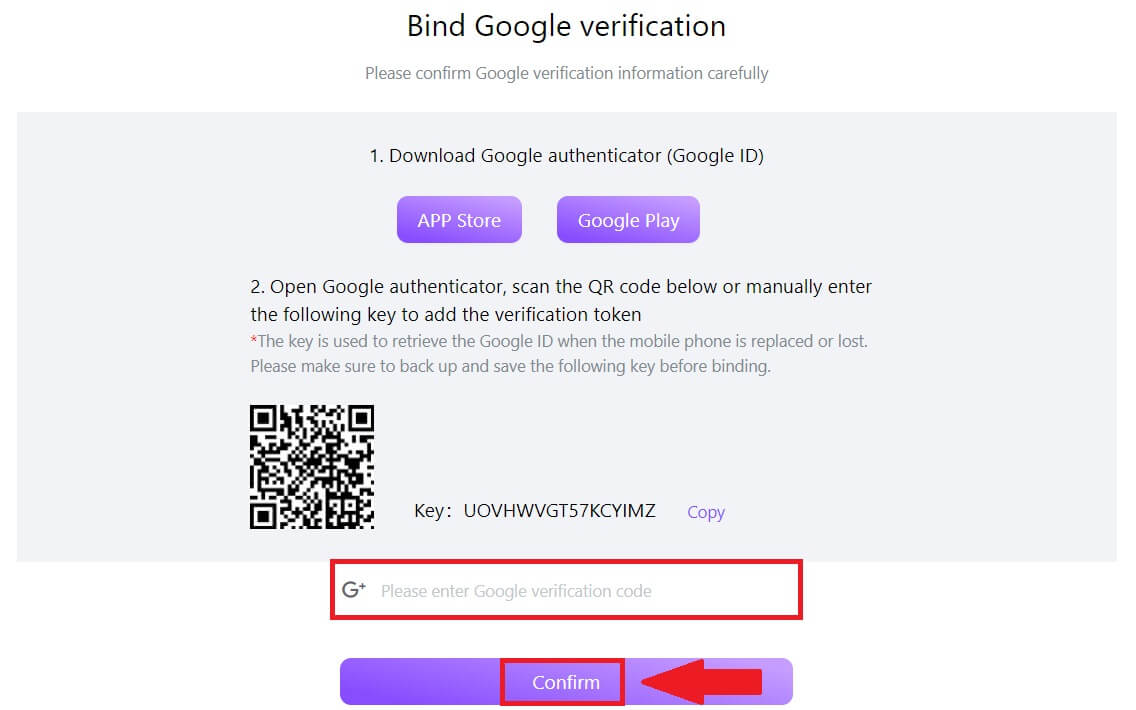 7. 之后,您已在帐户中成功启用 2FA。
7. 之后,您已在帐户中成功启用 2FA。